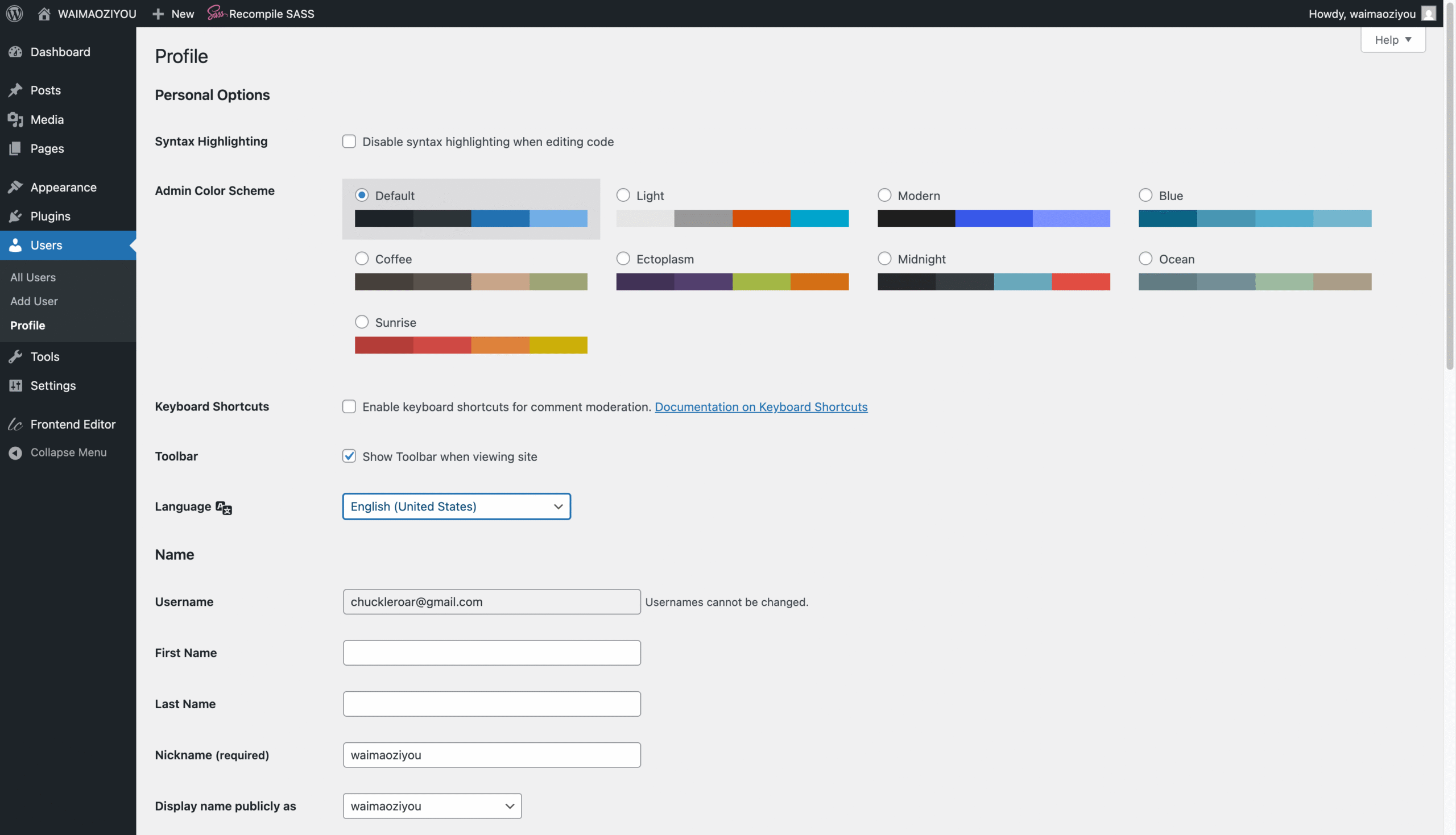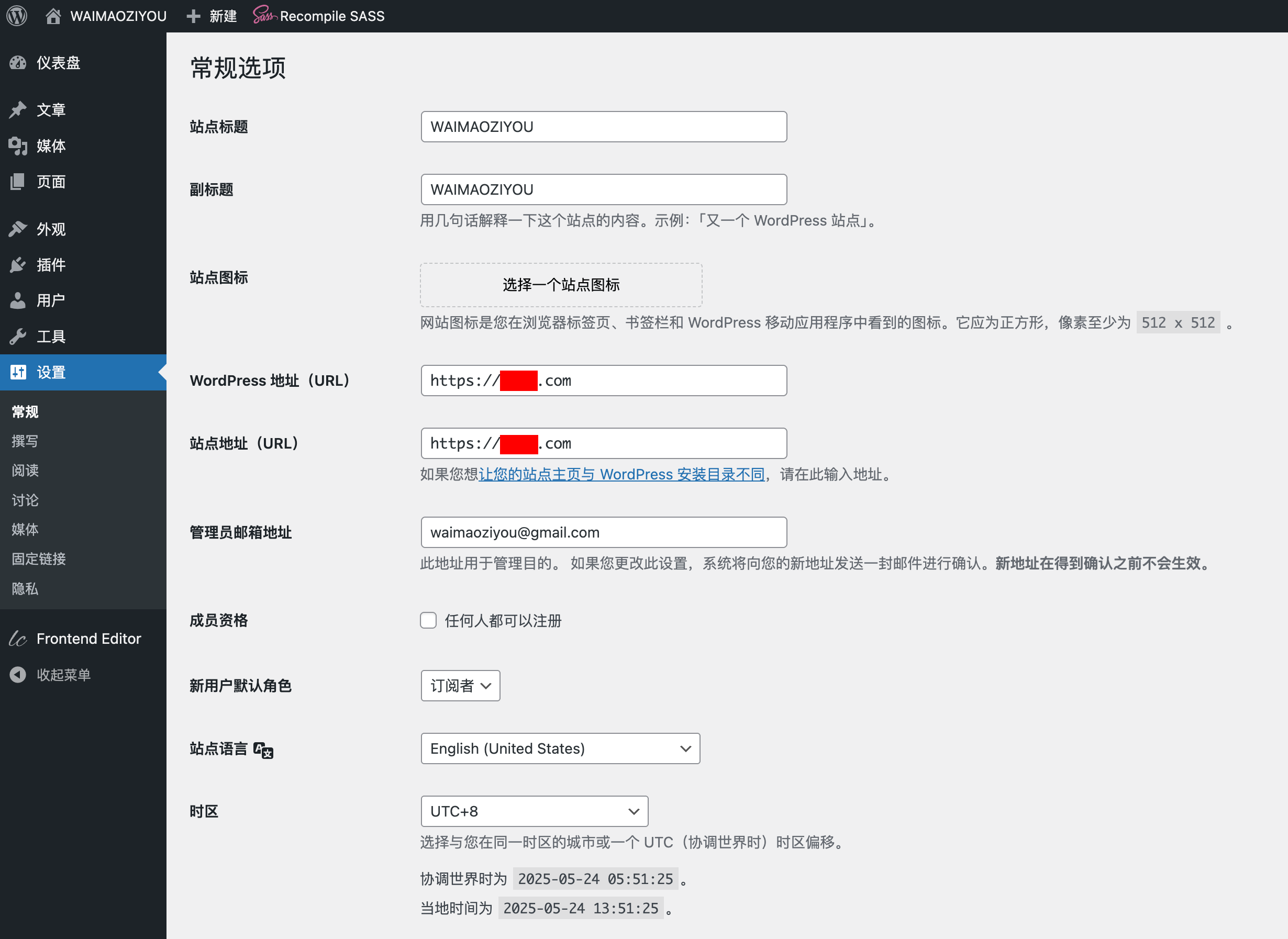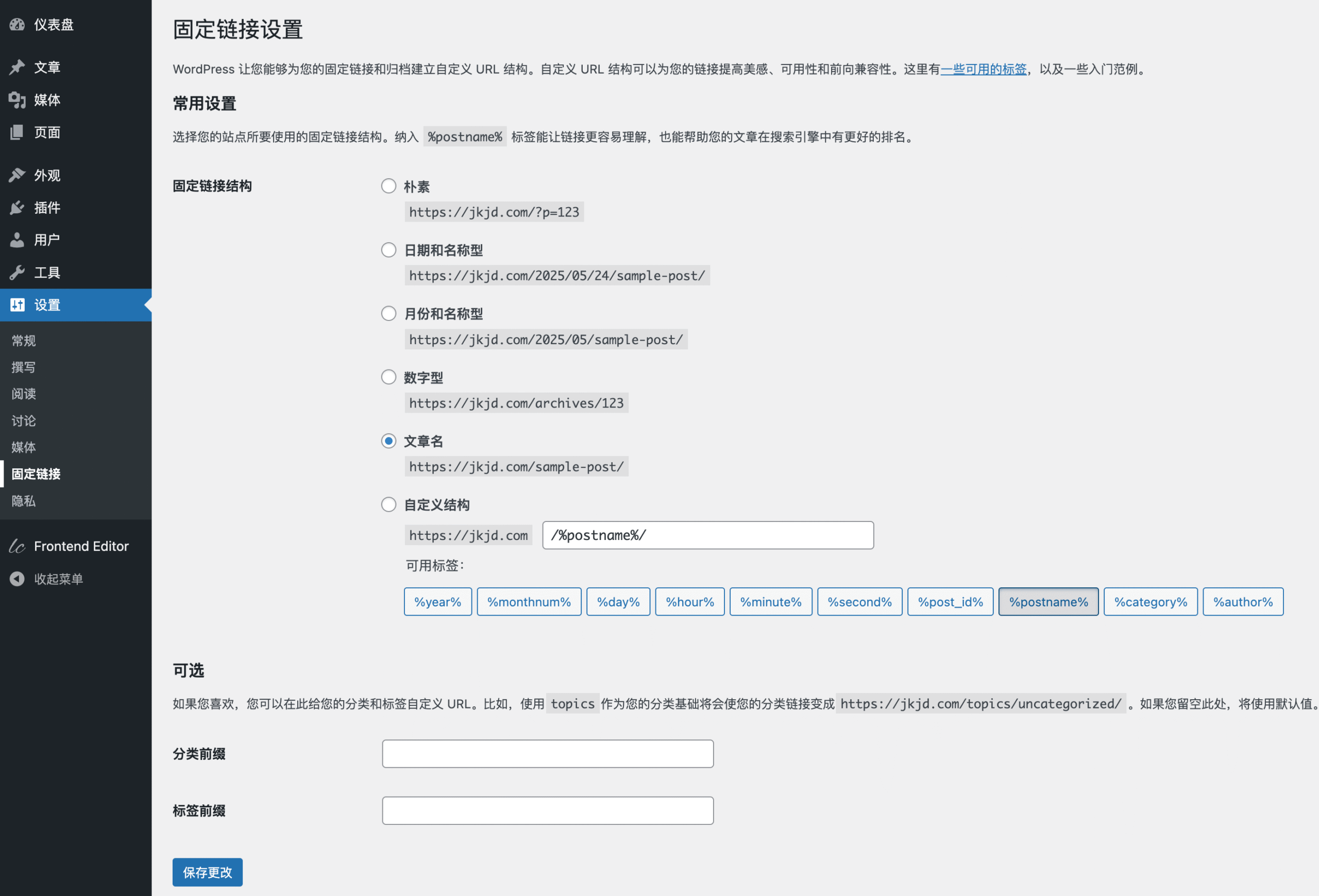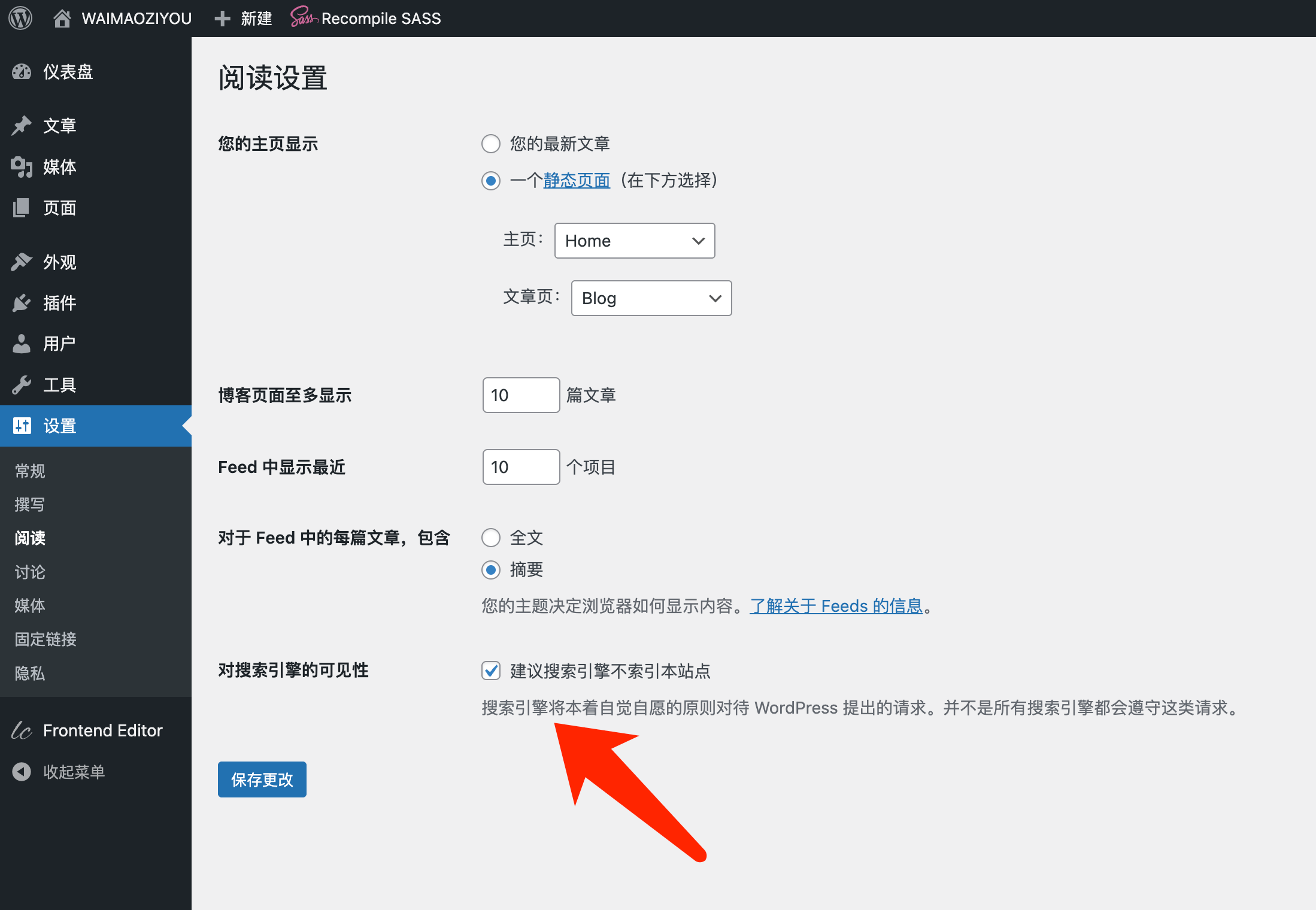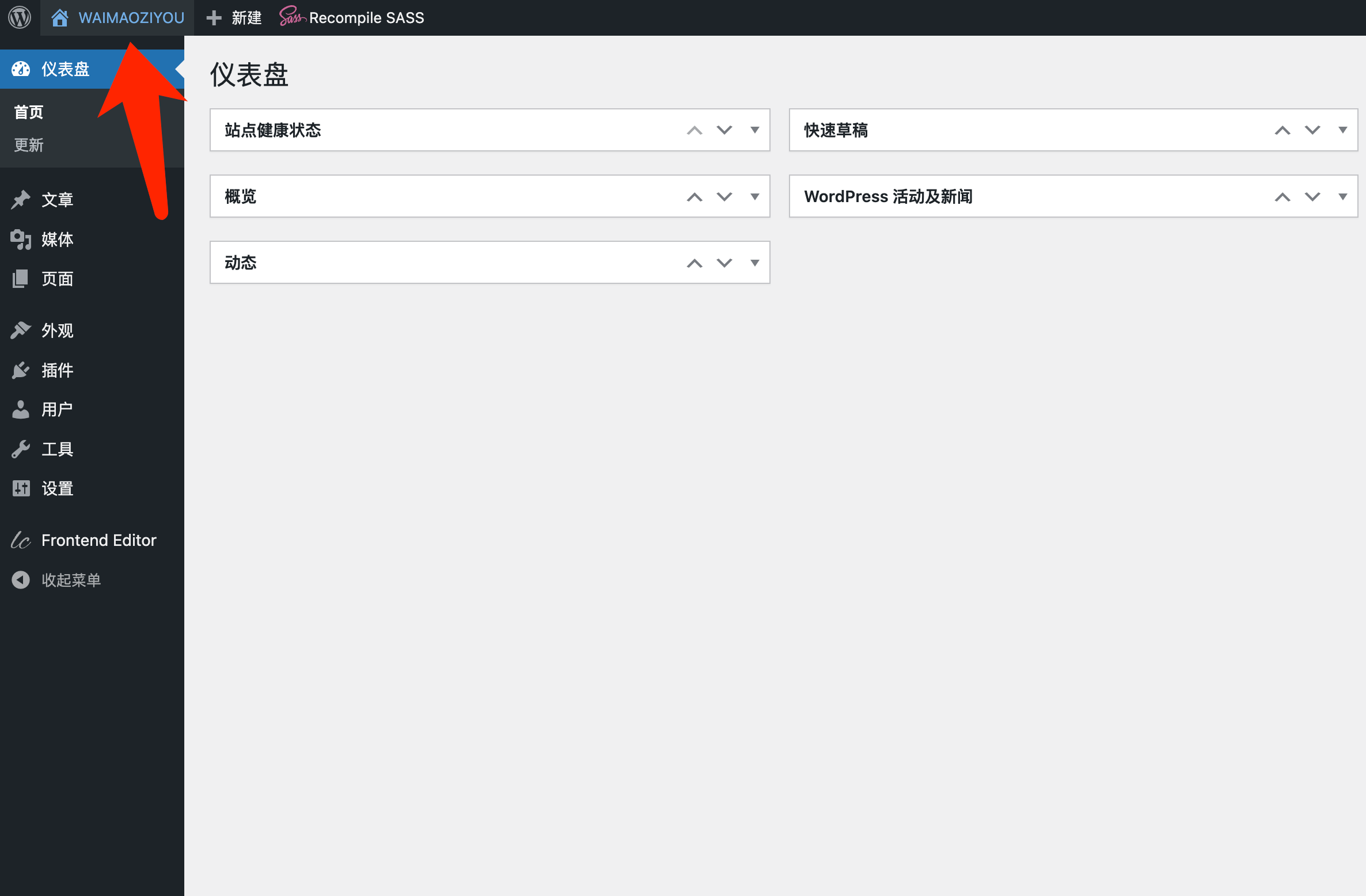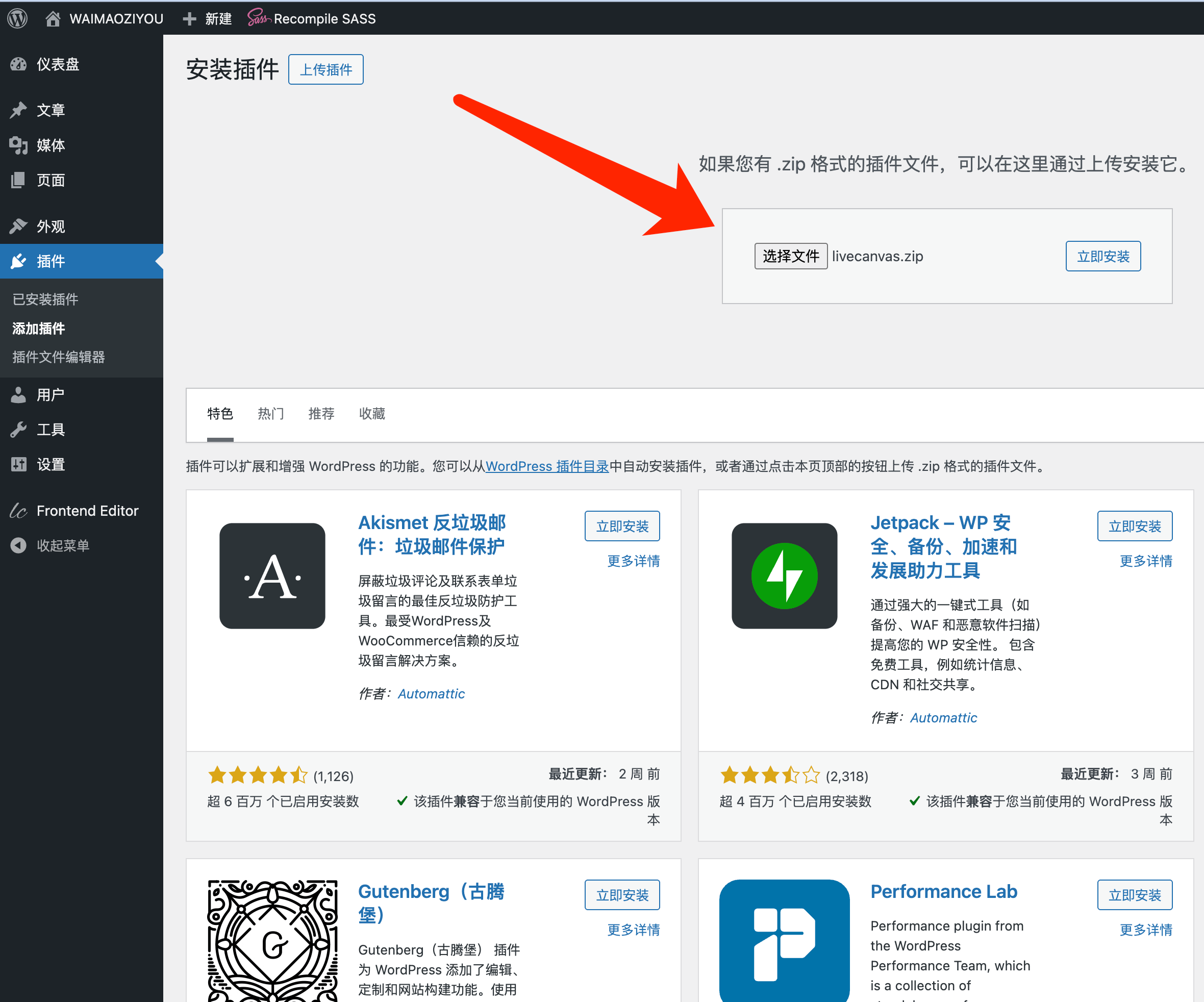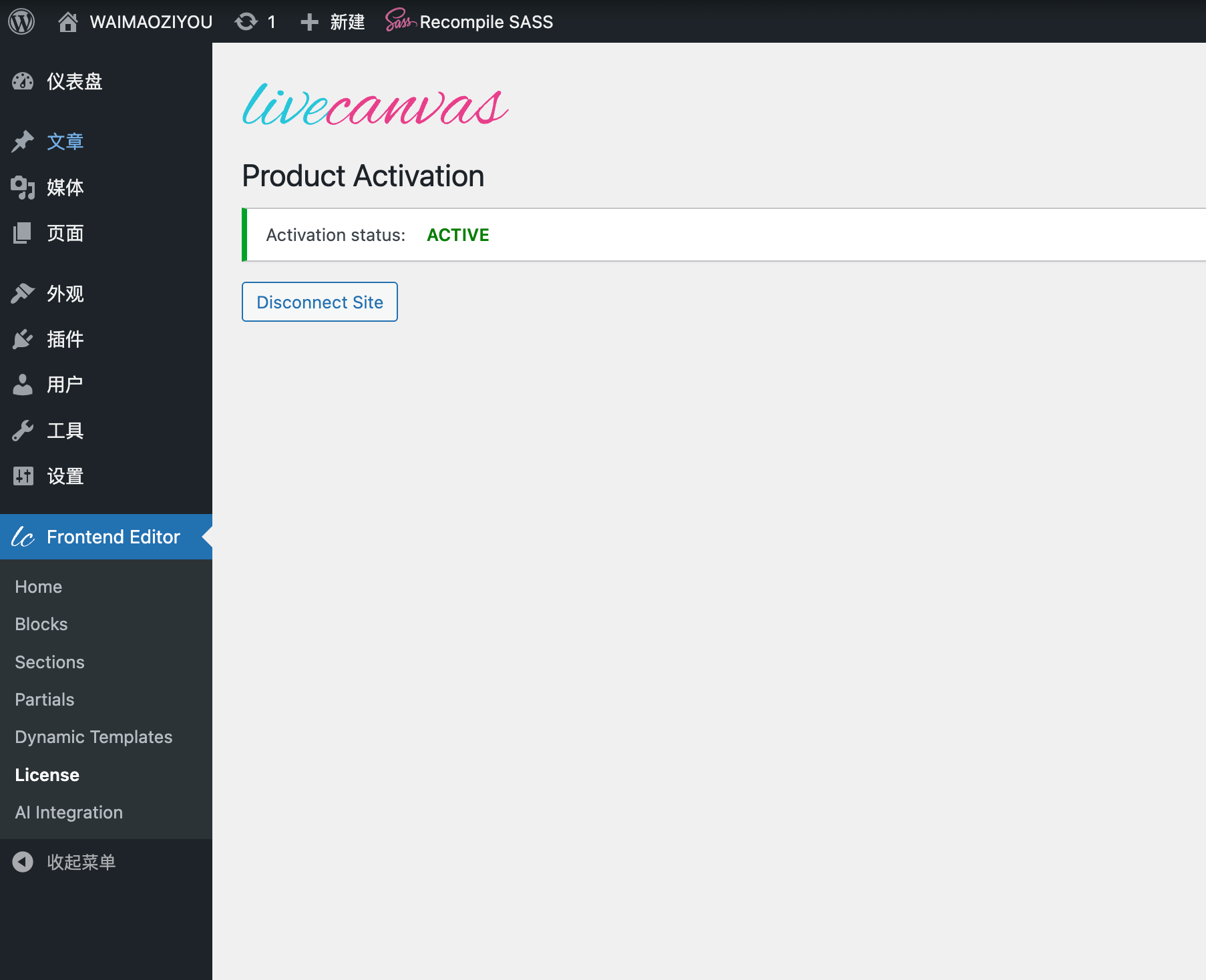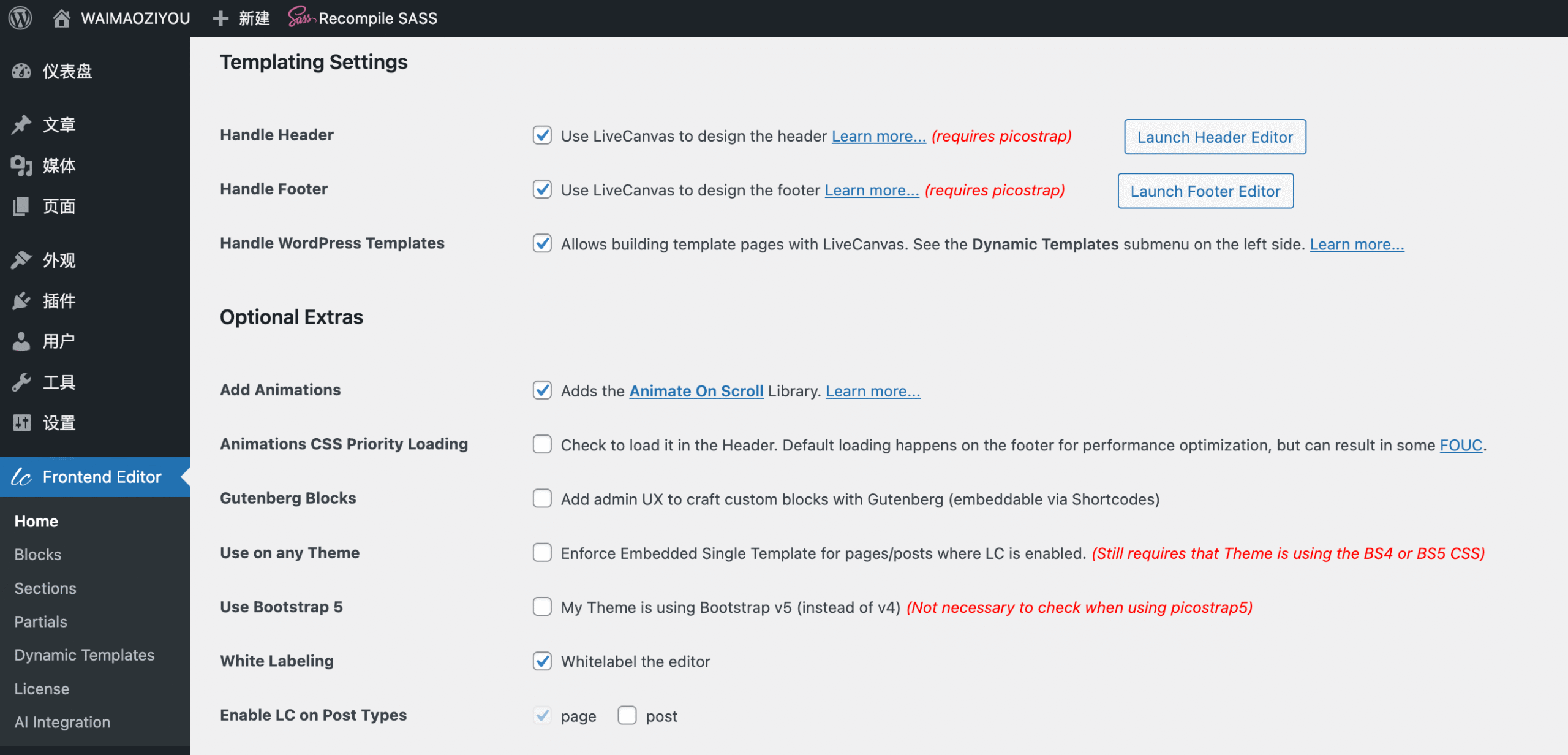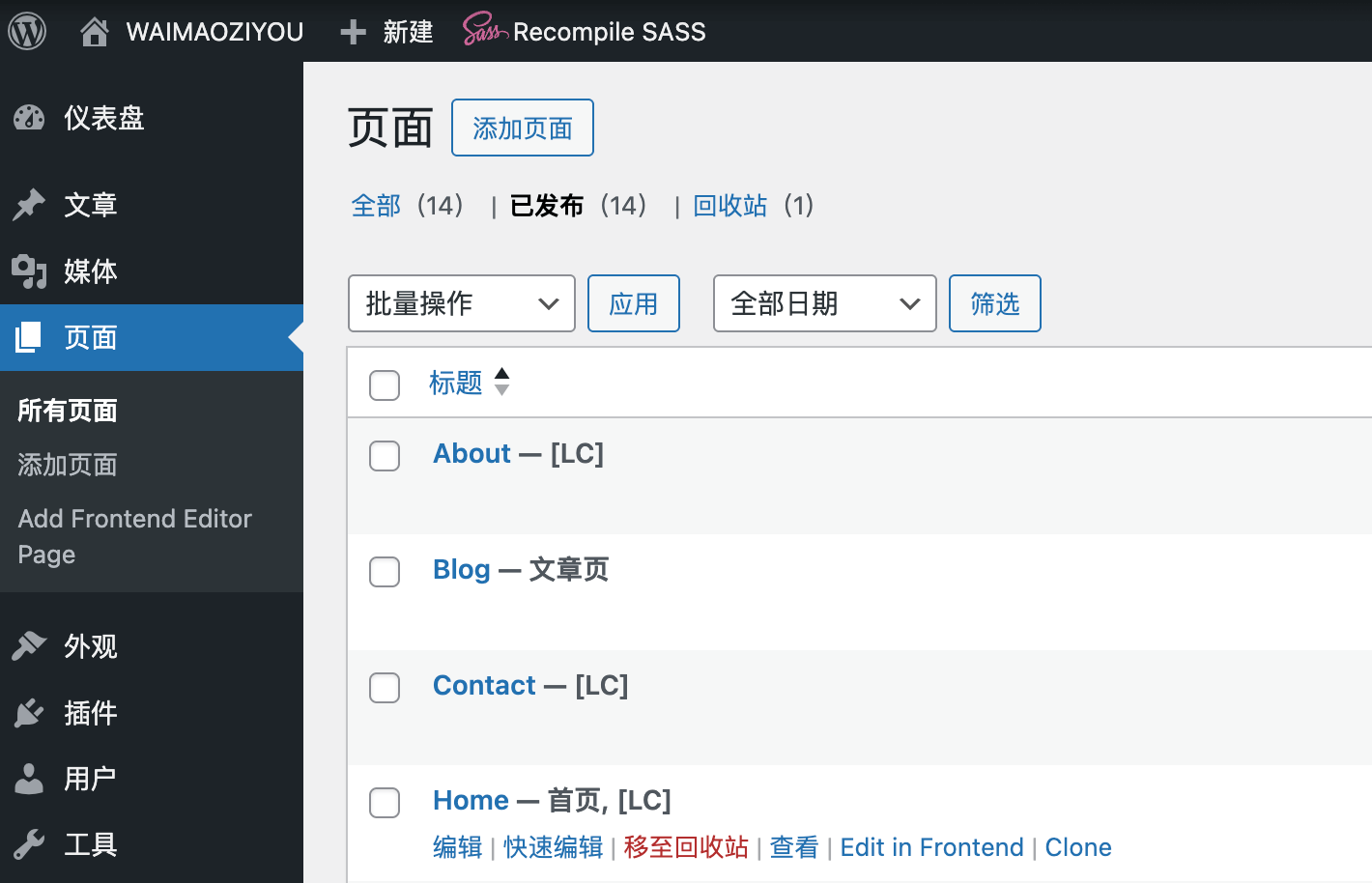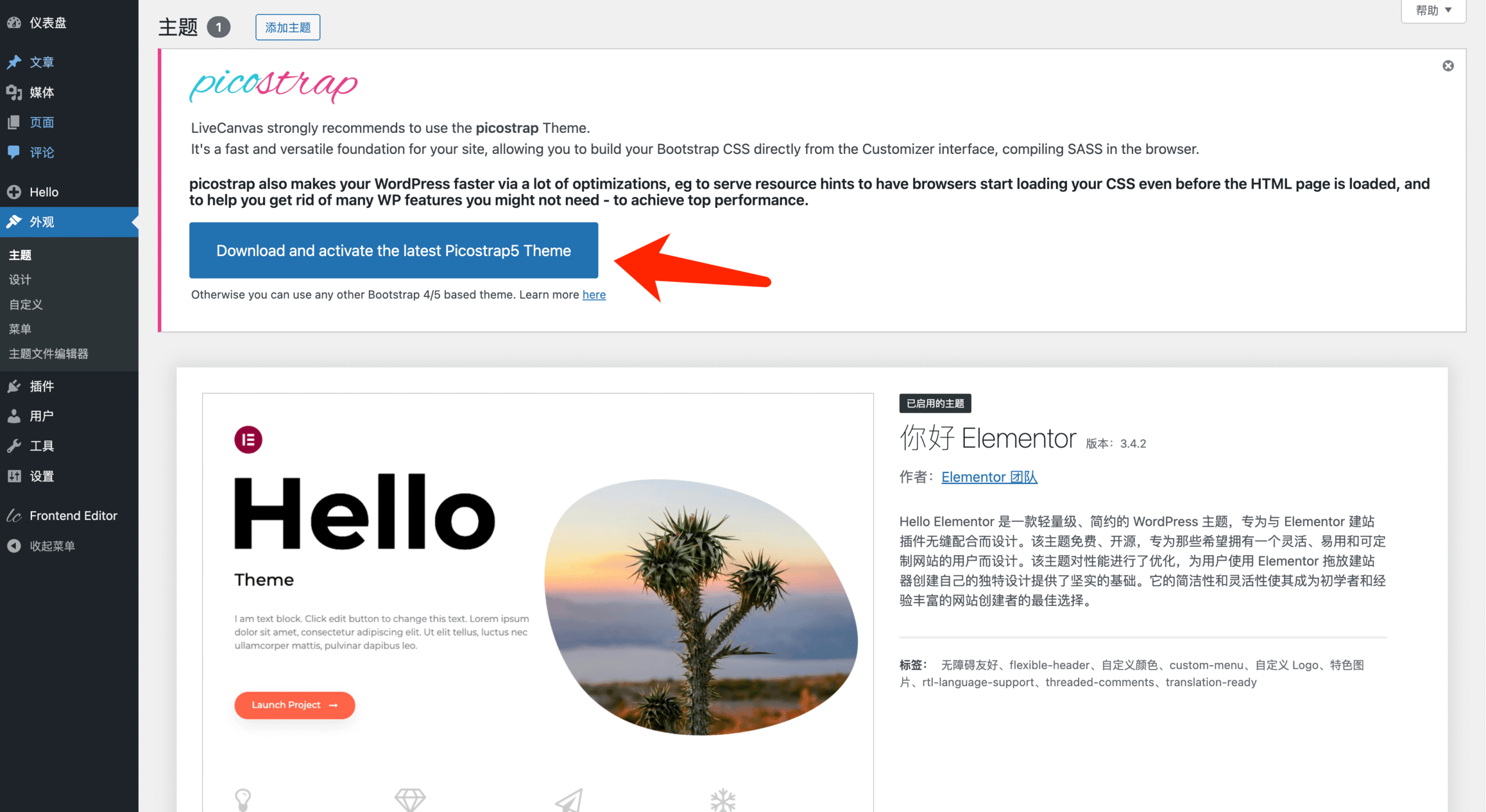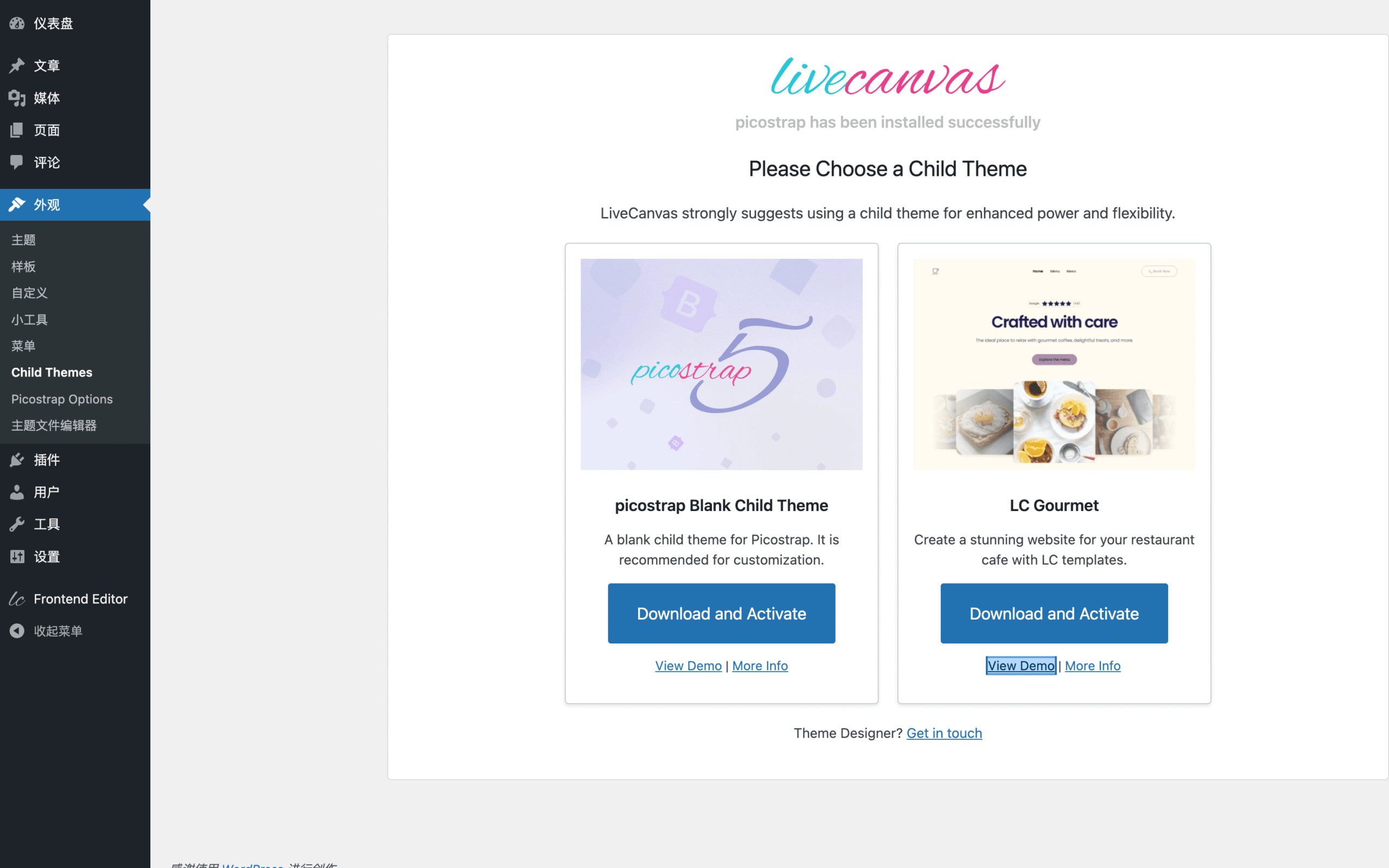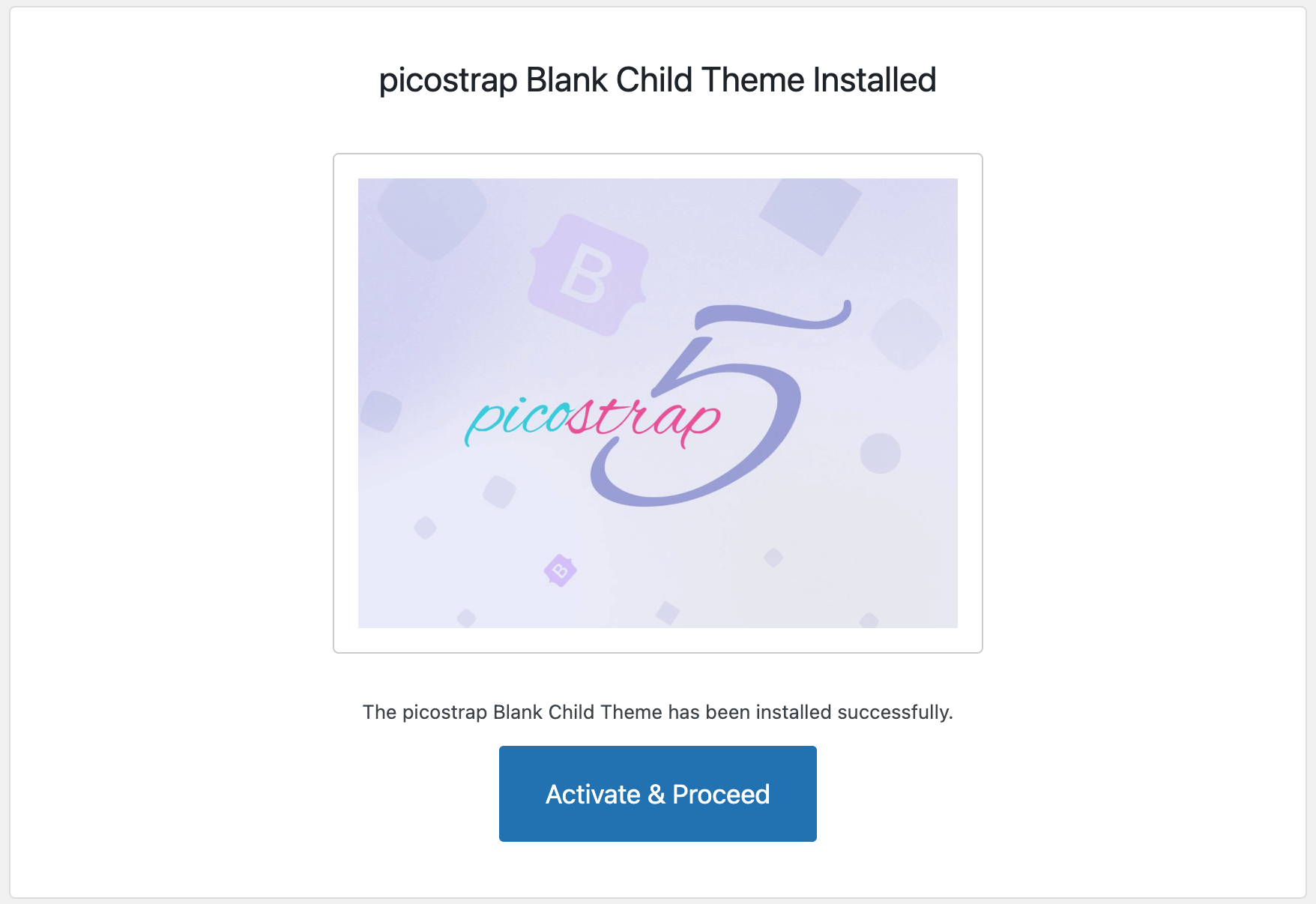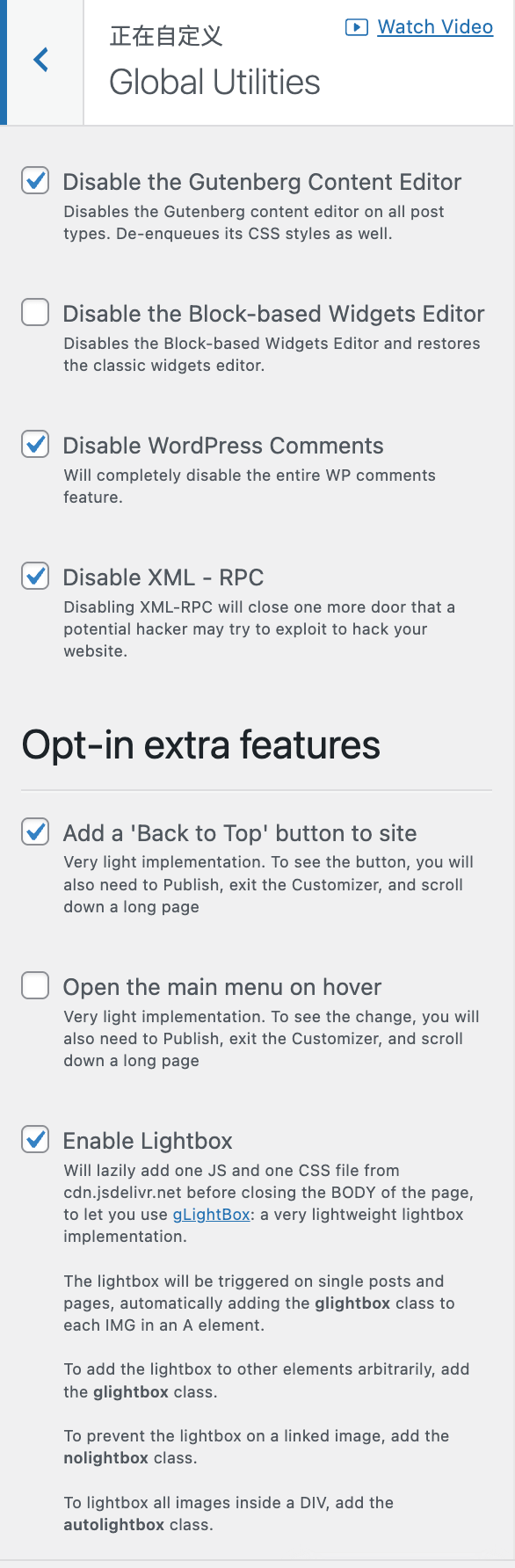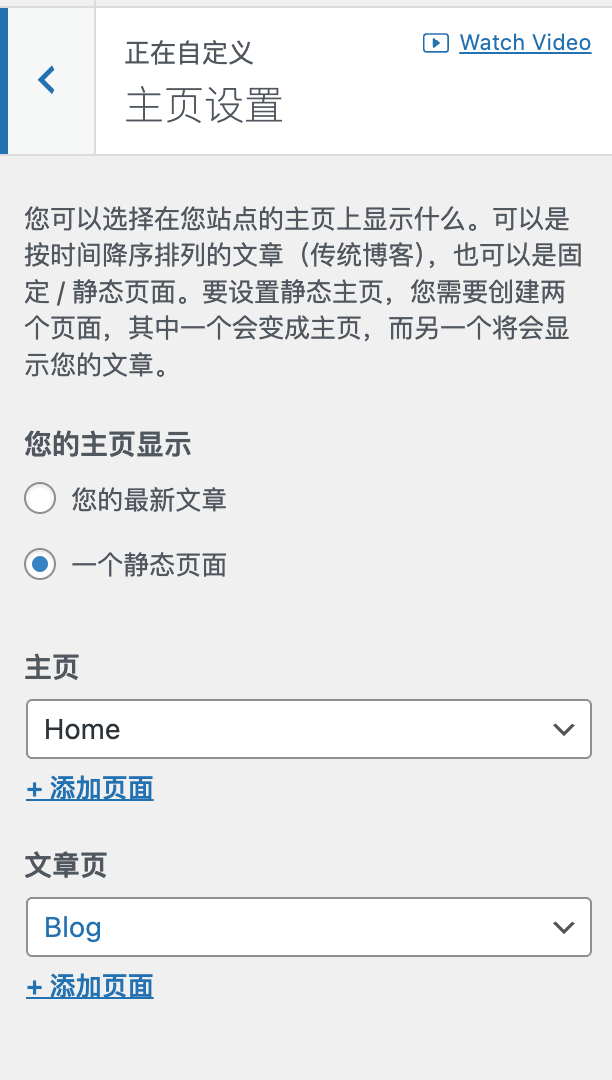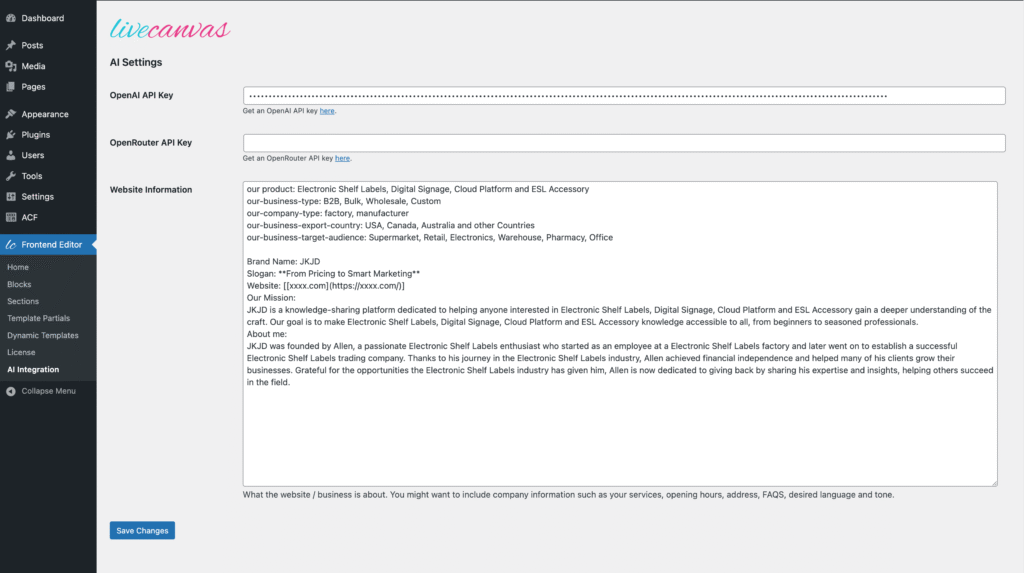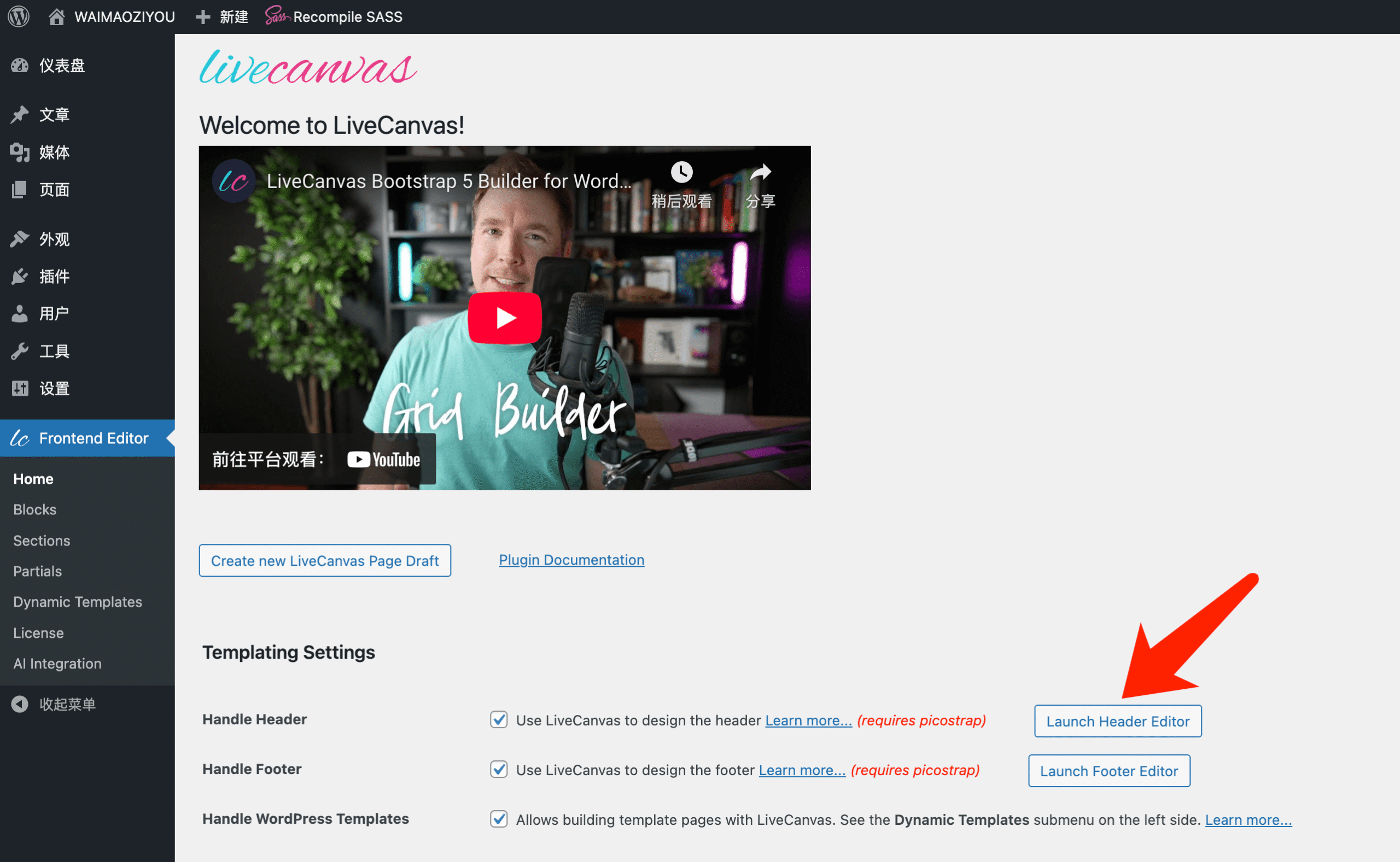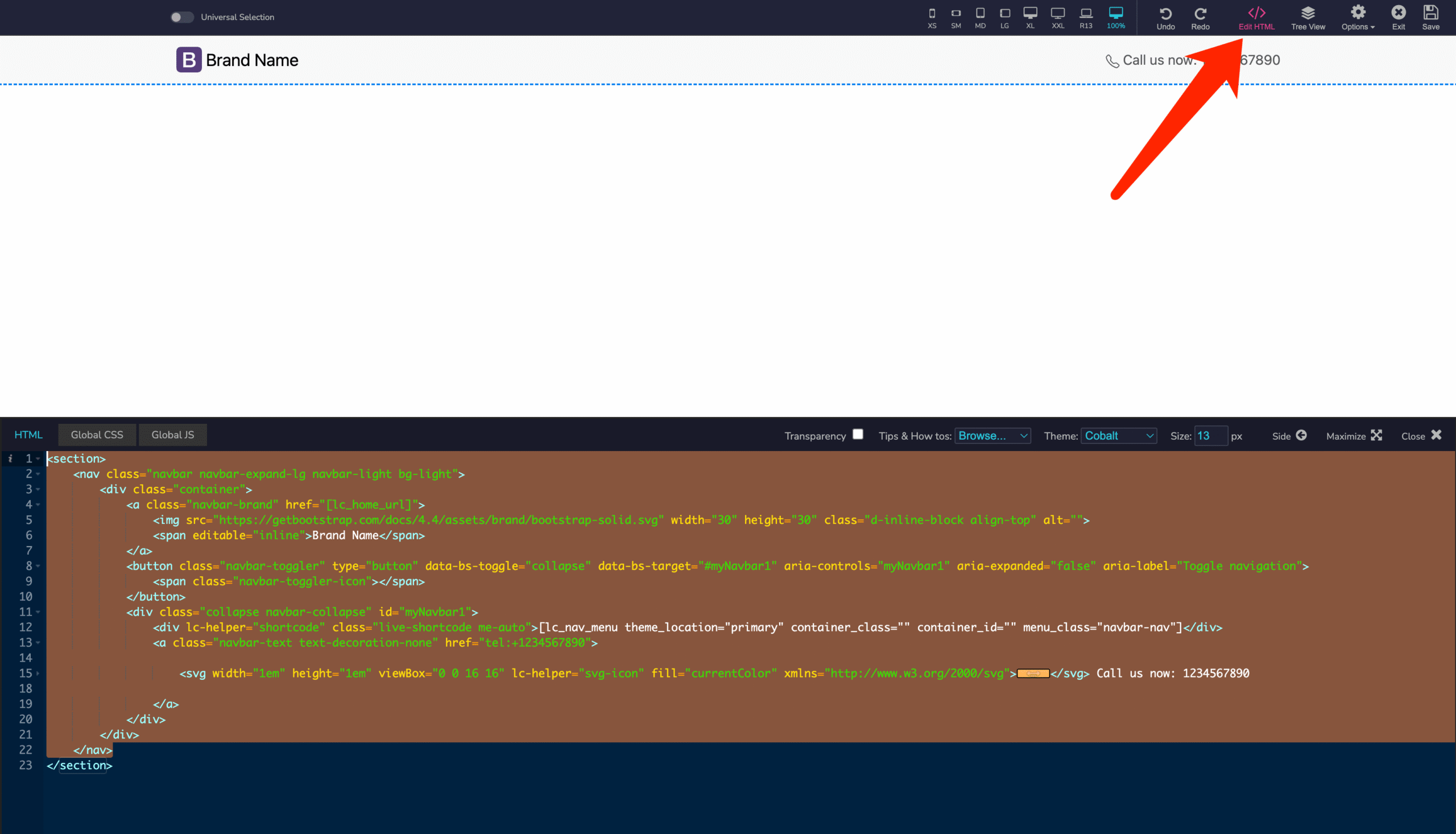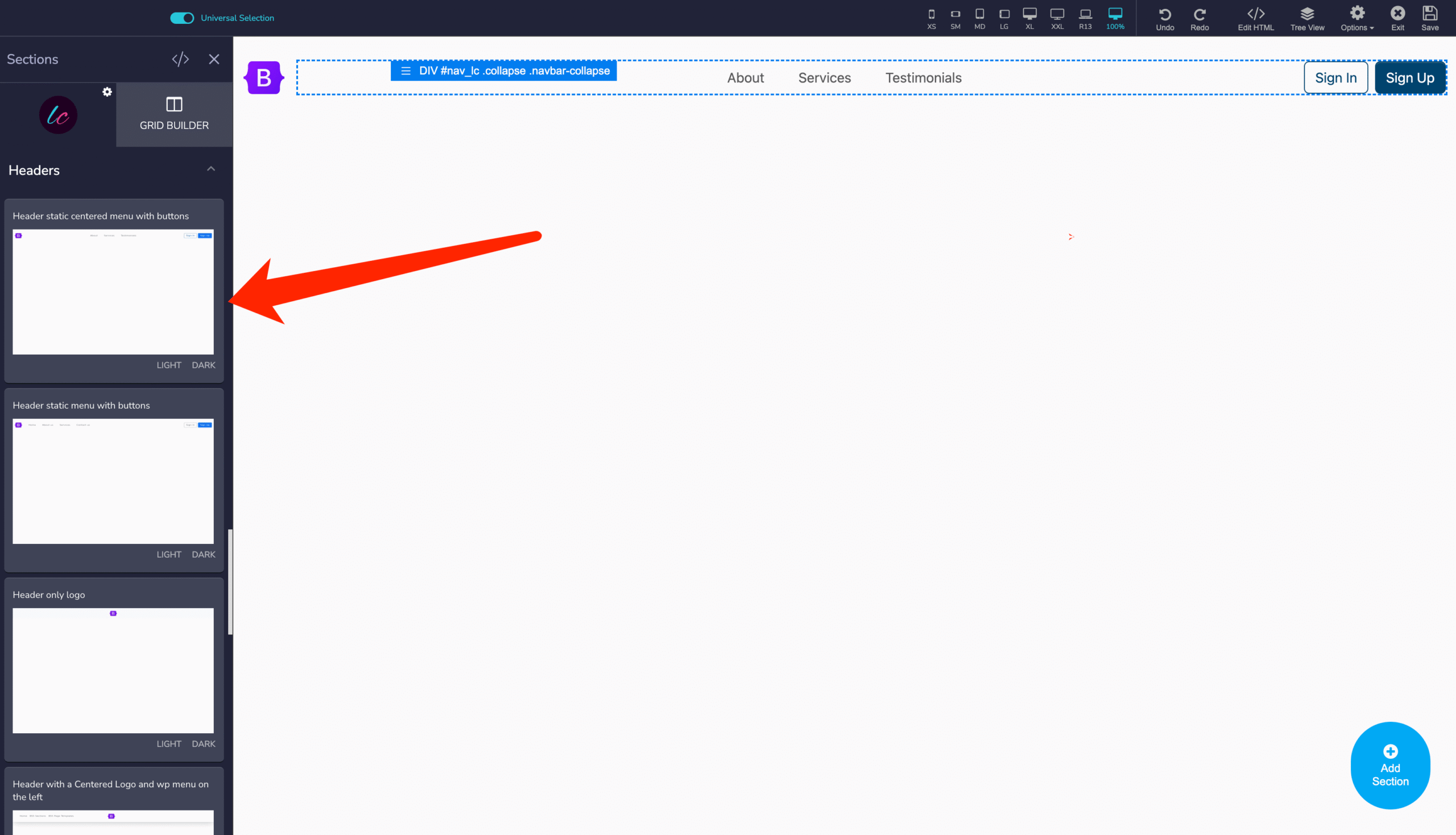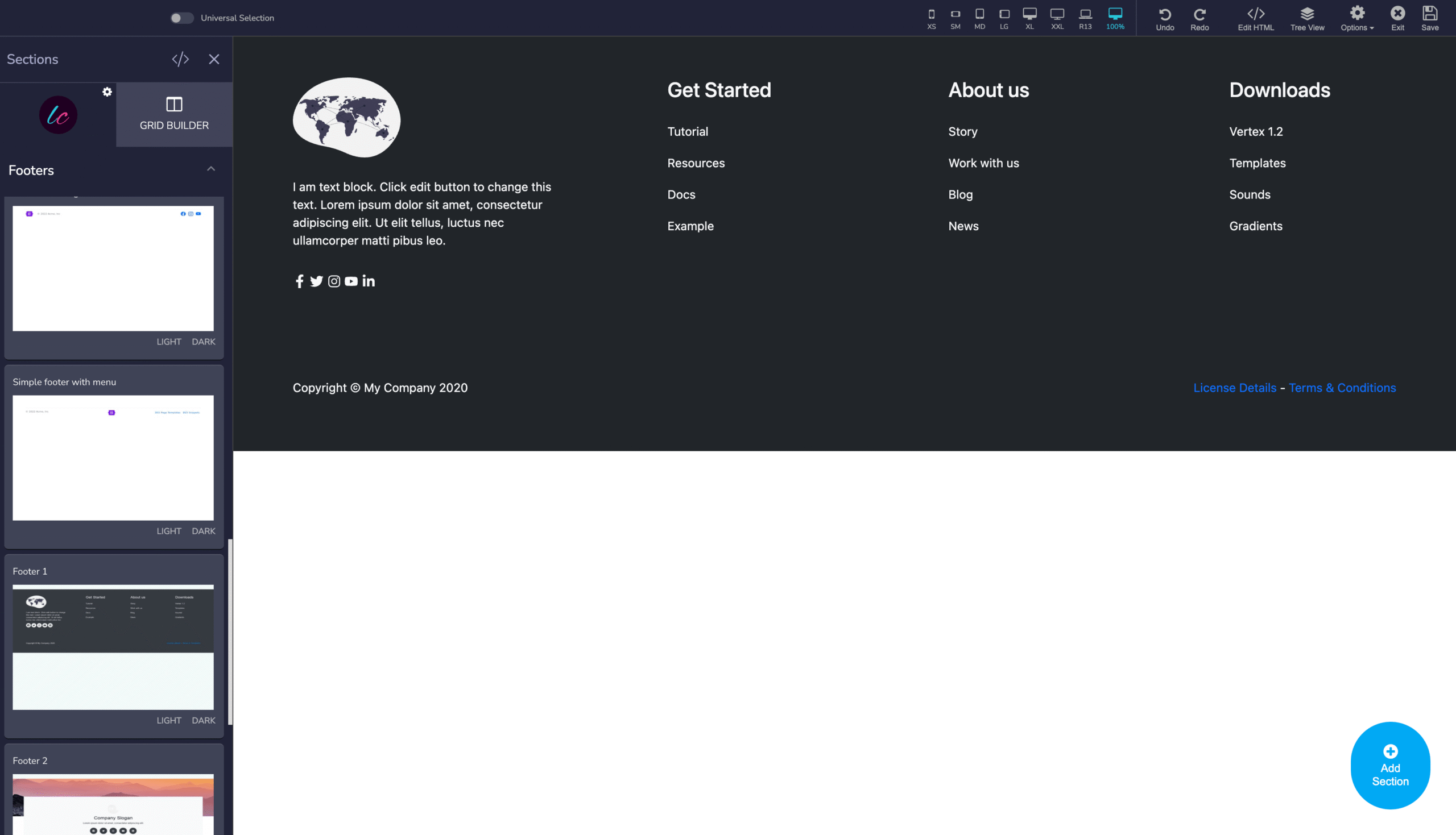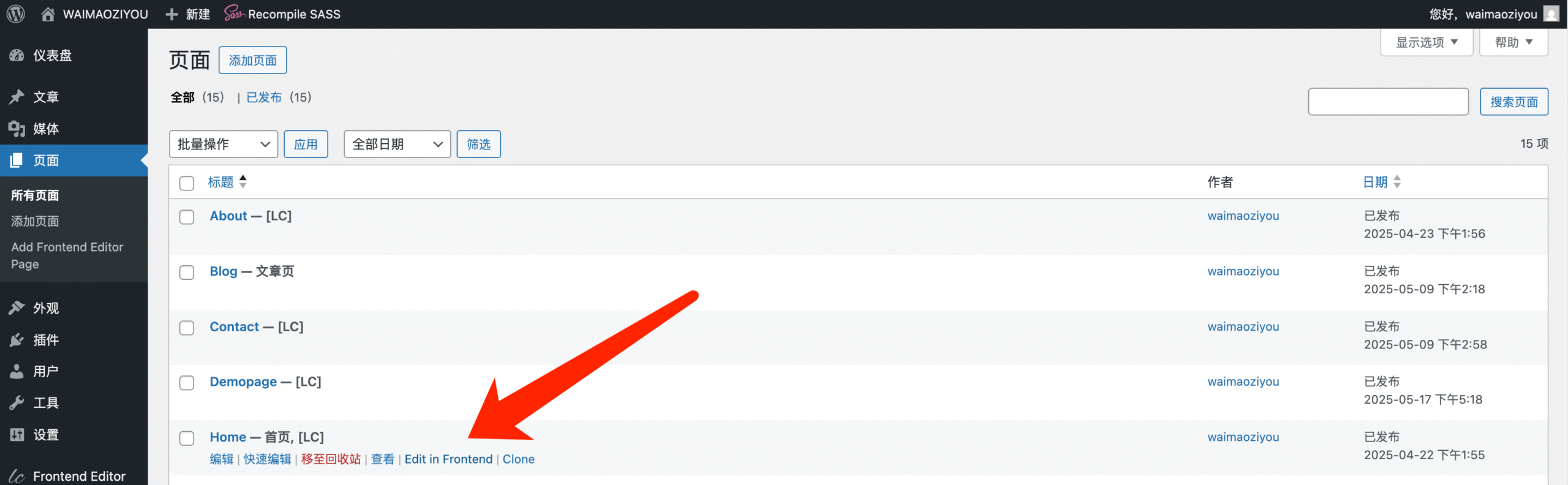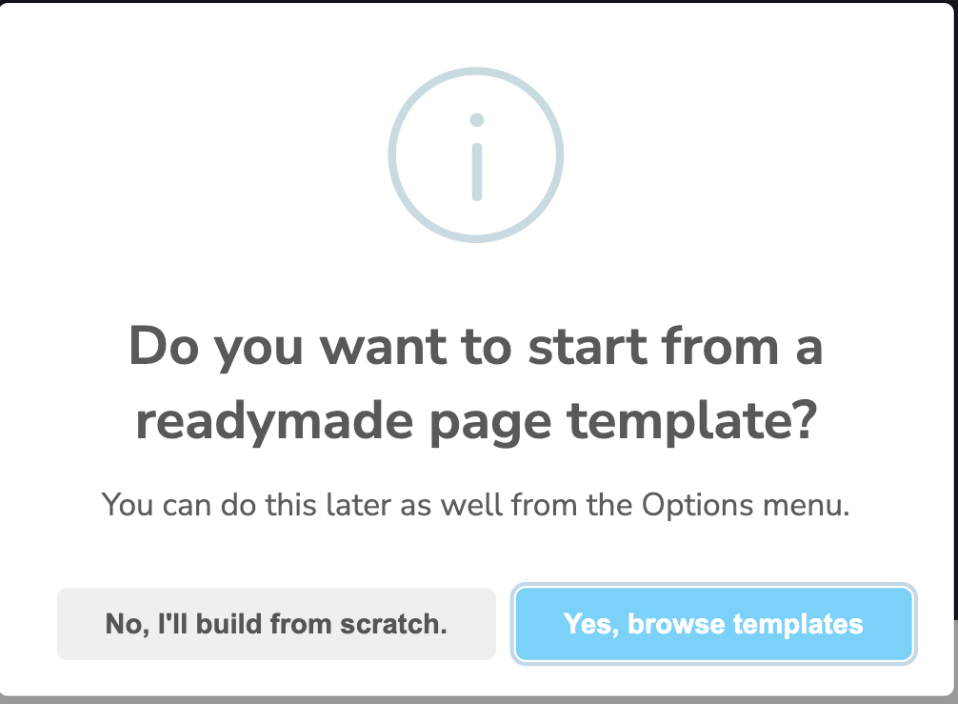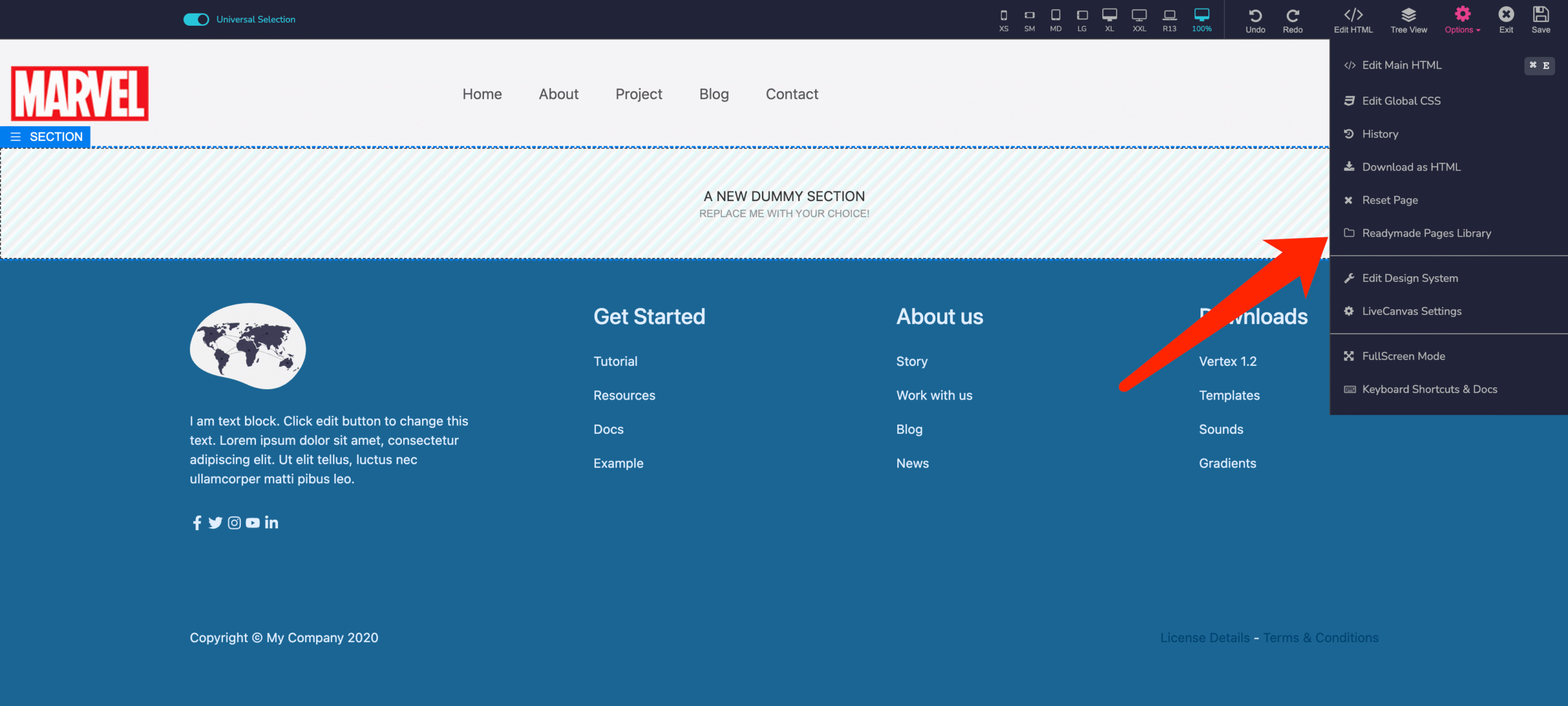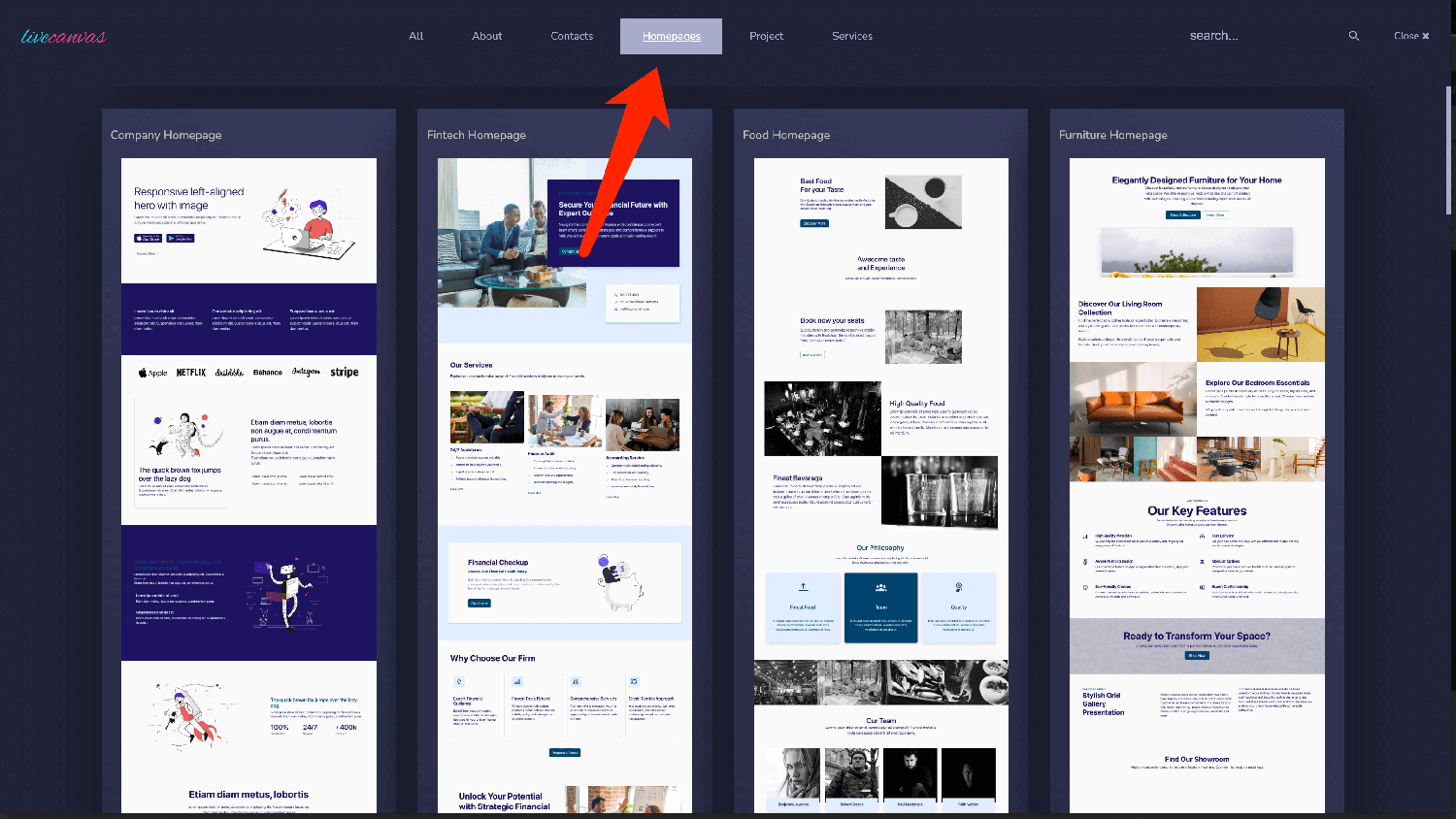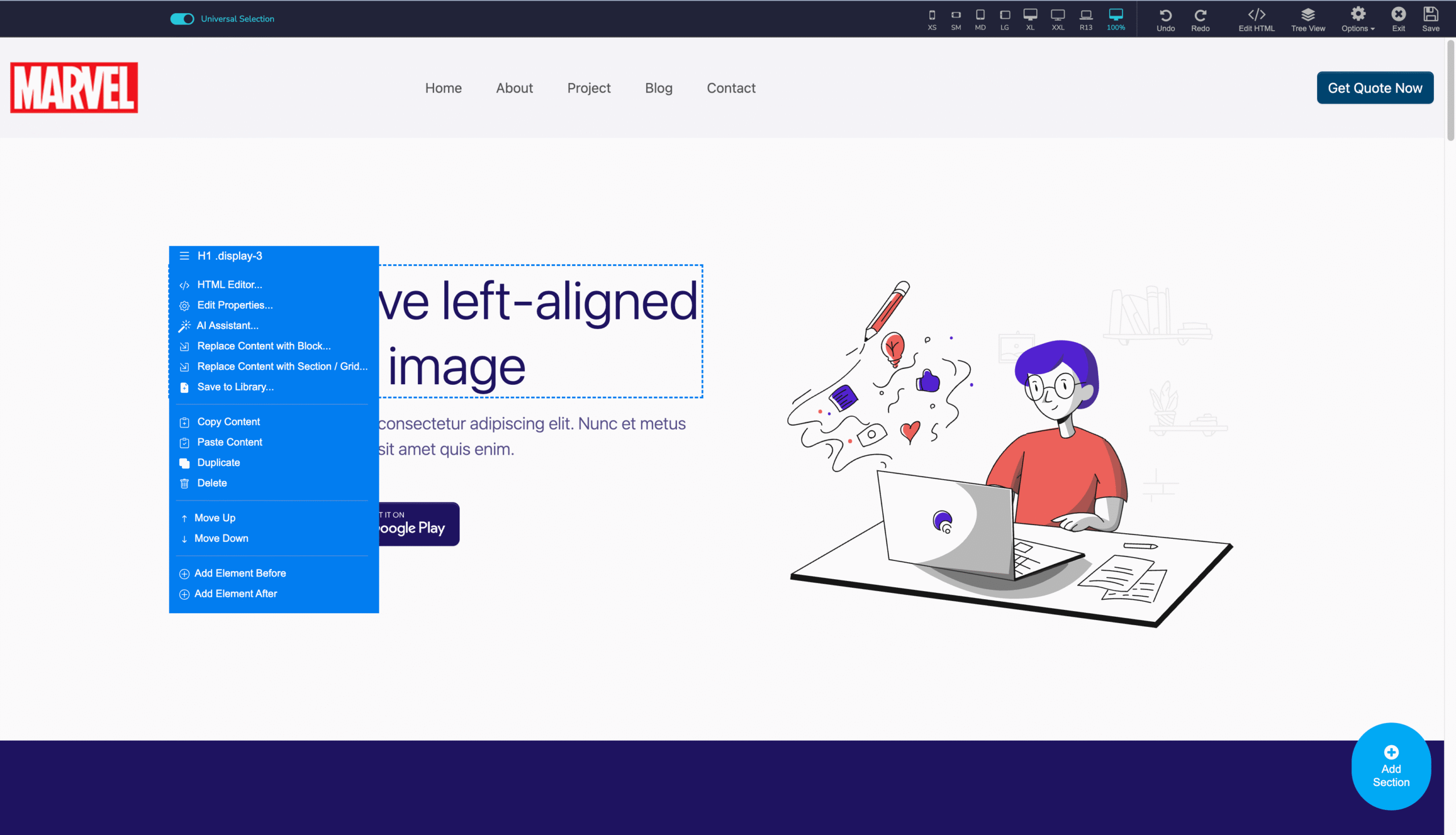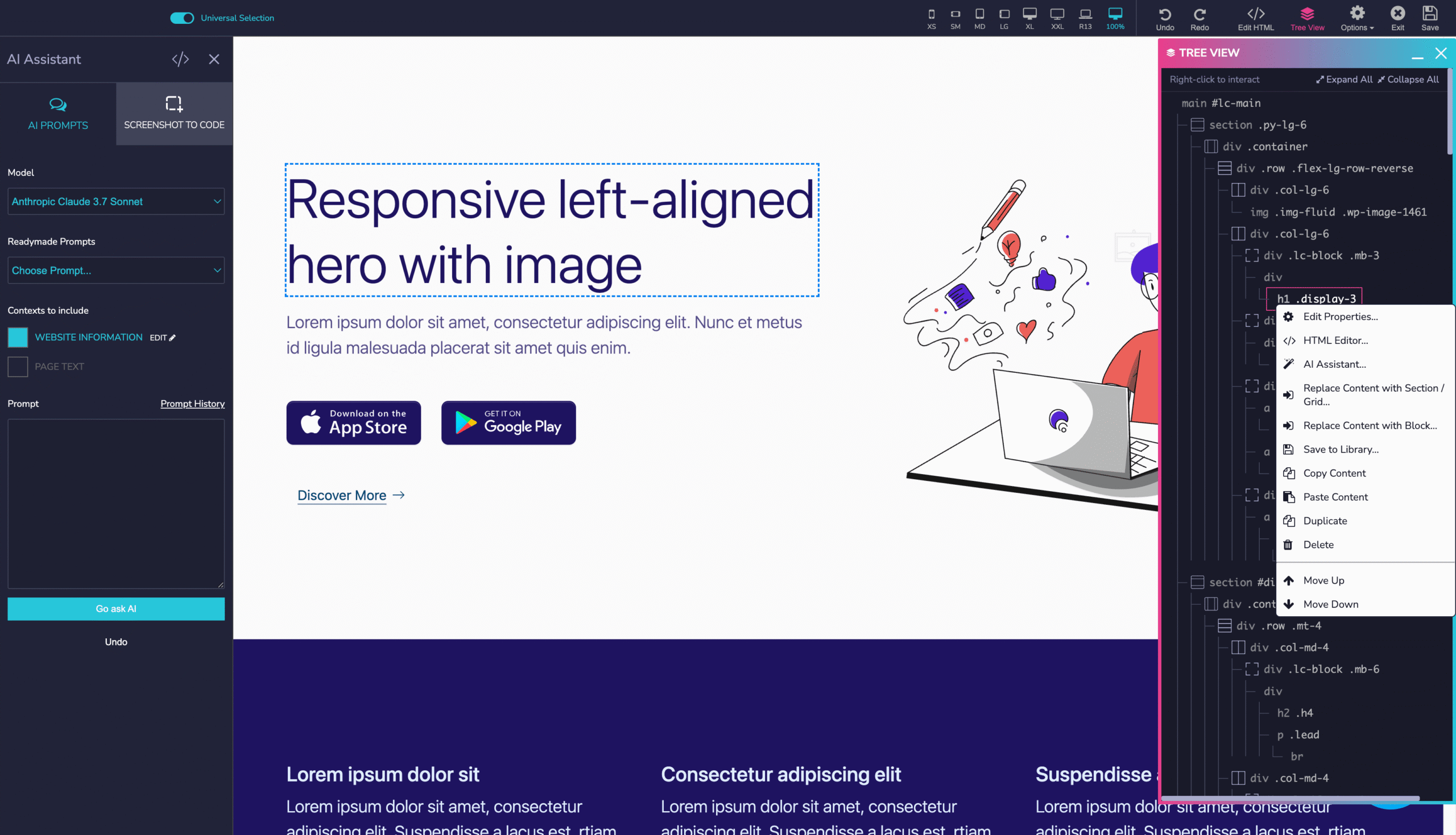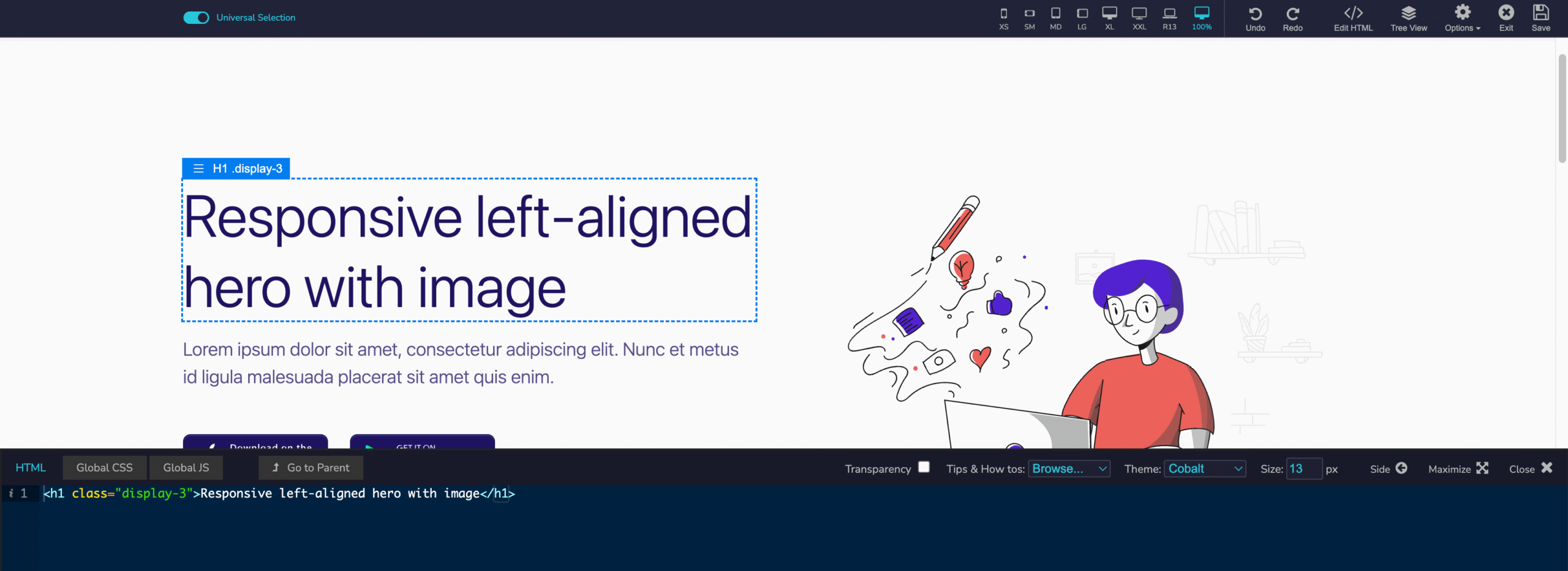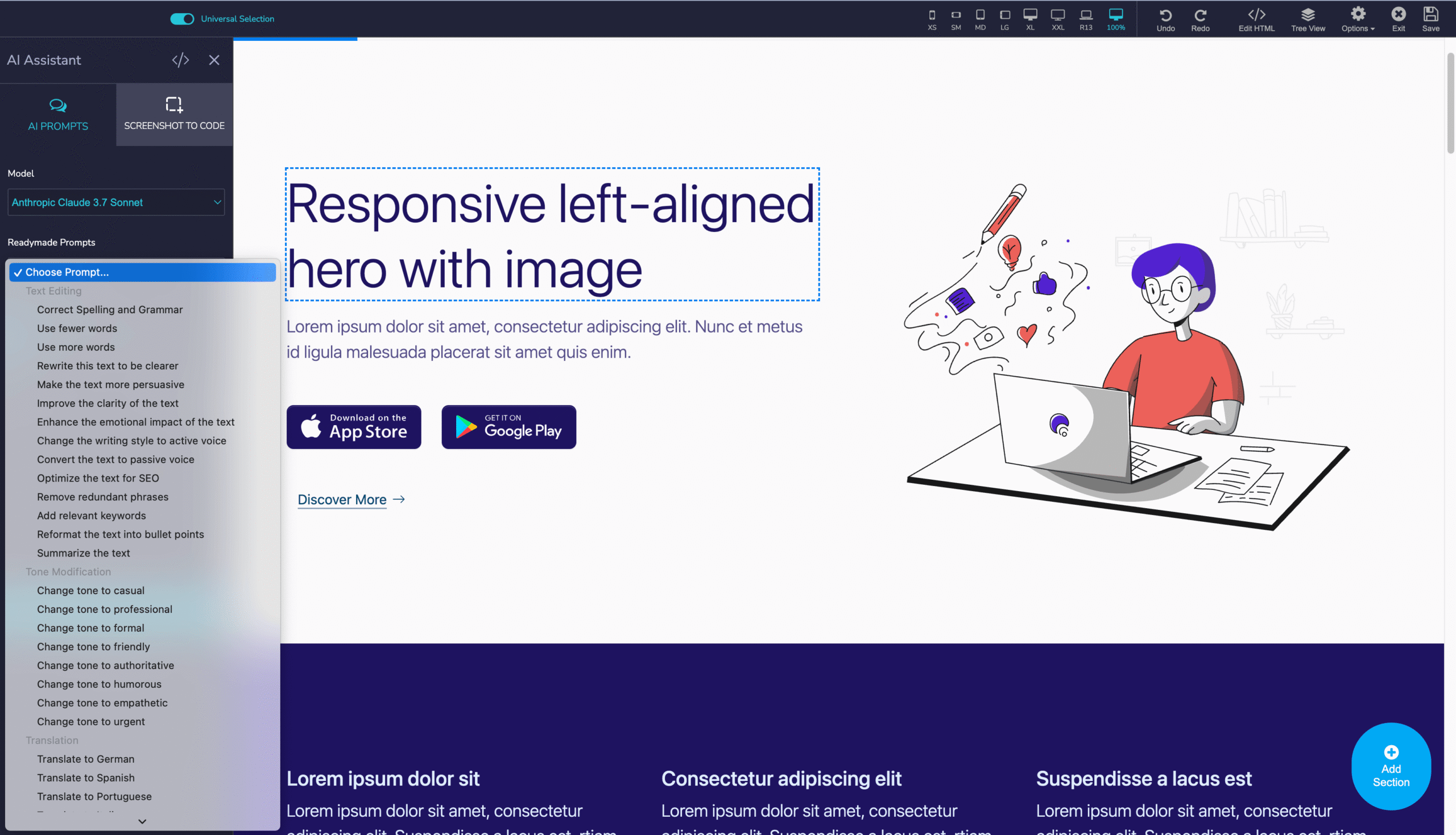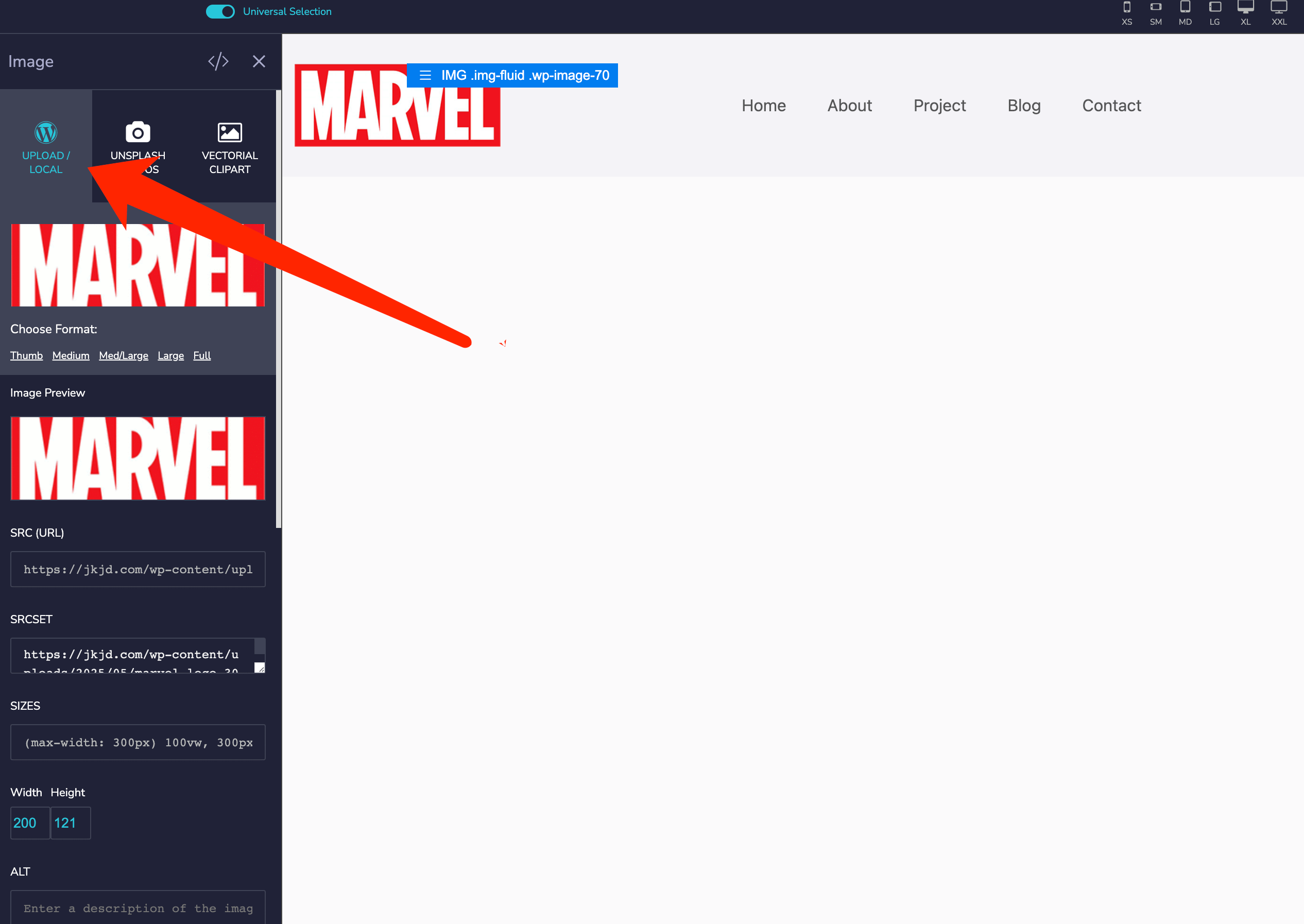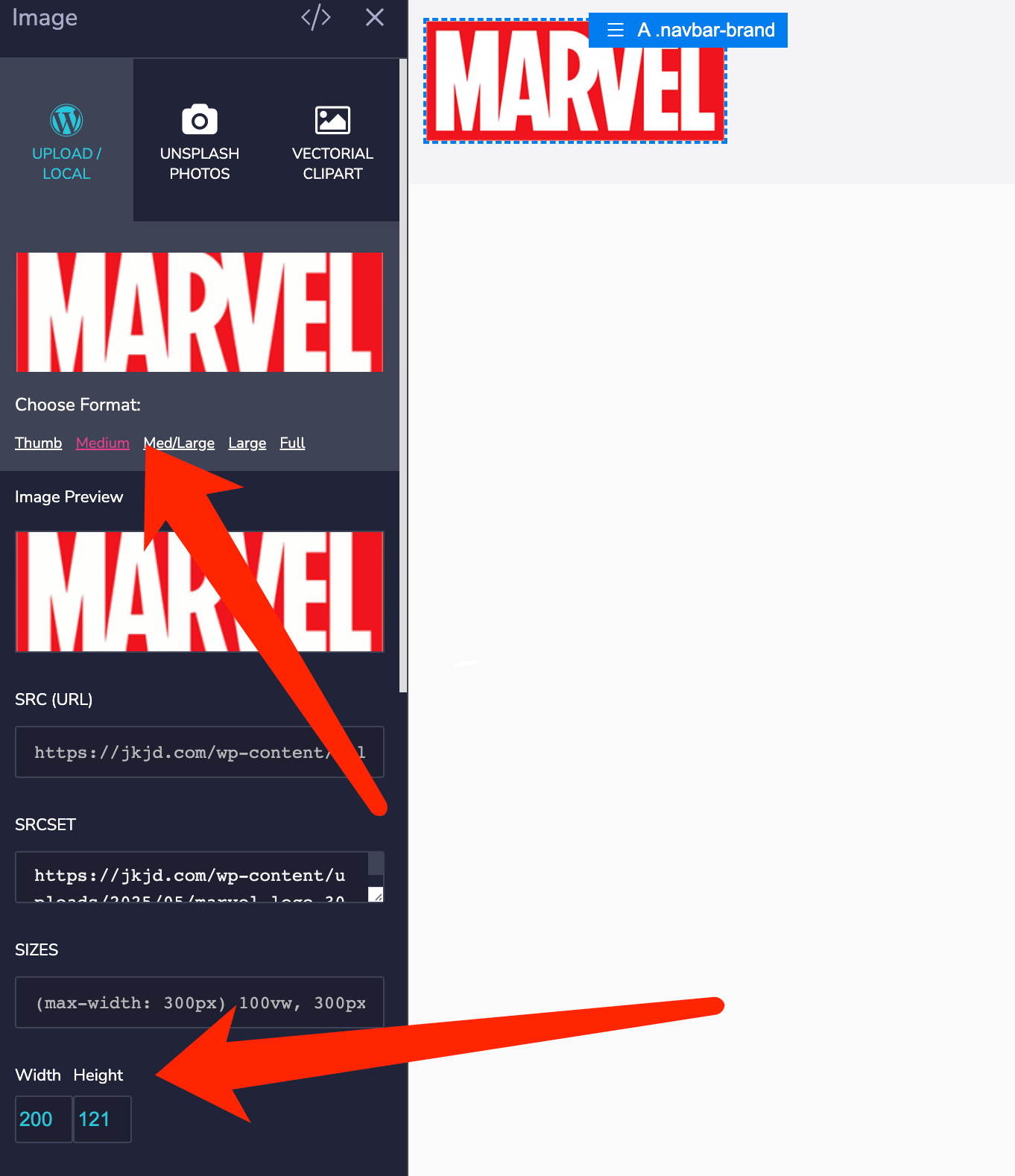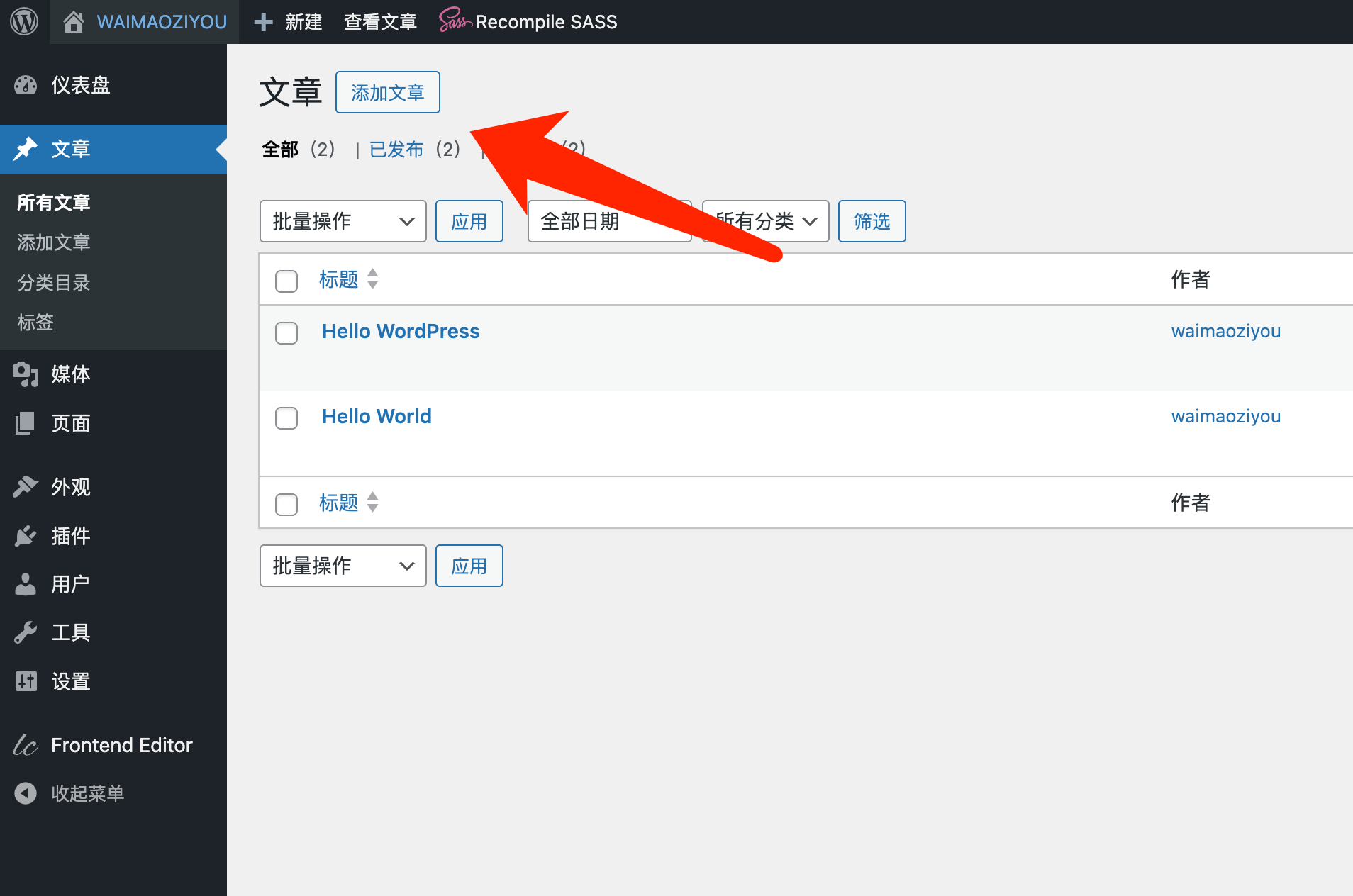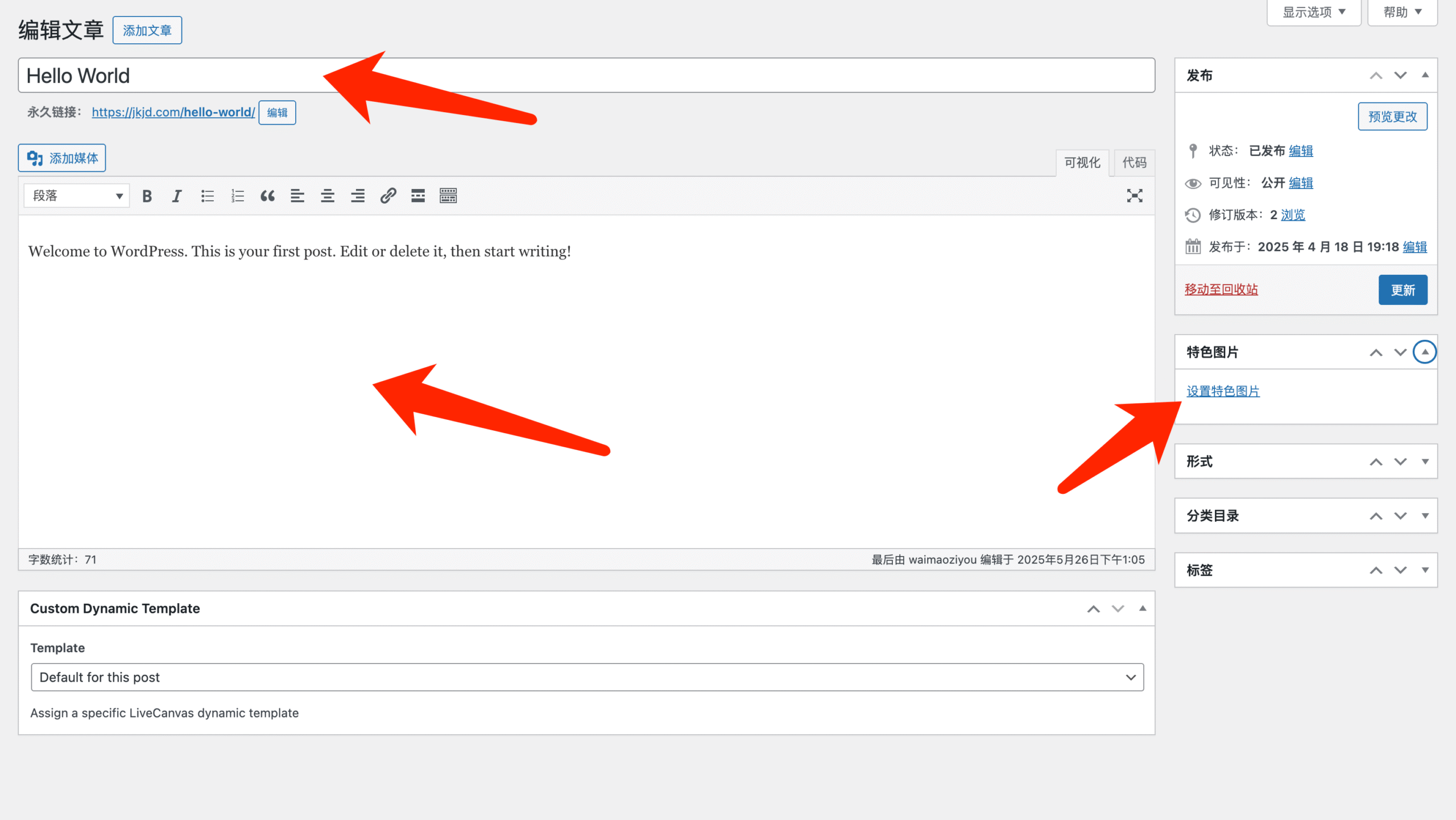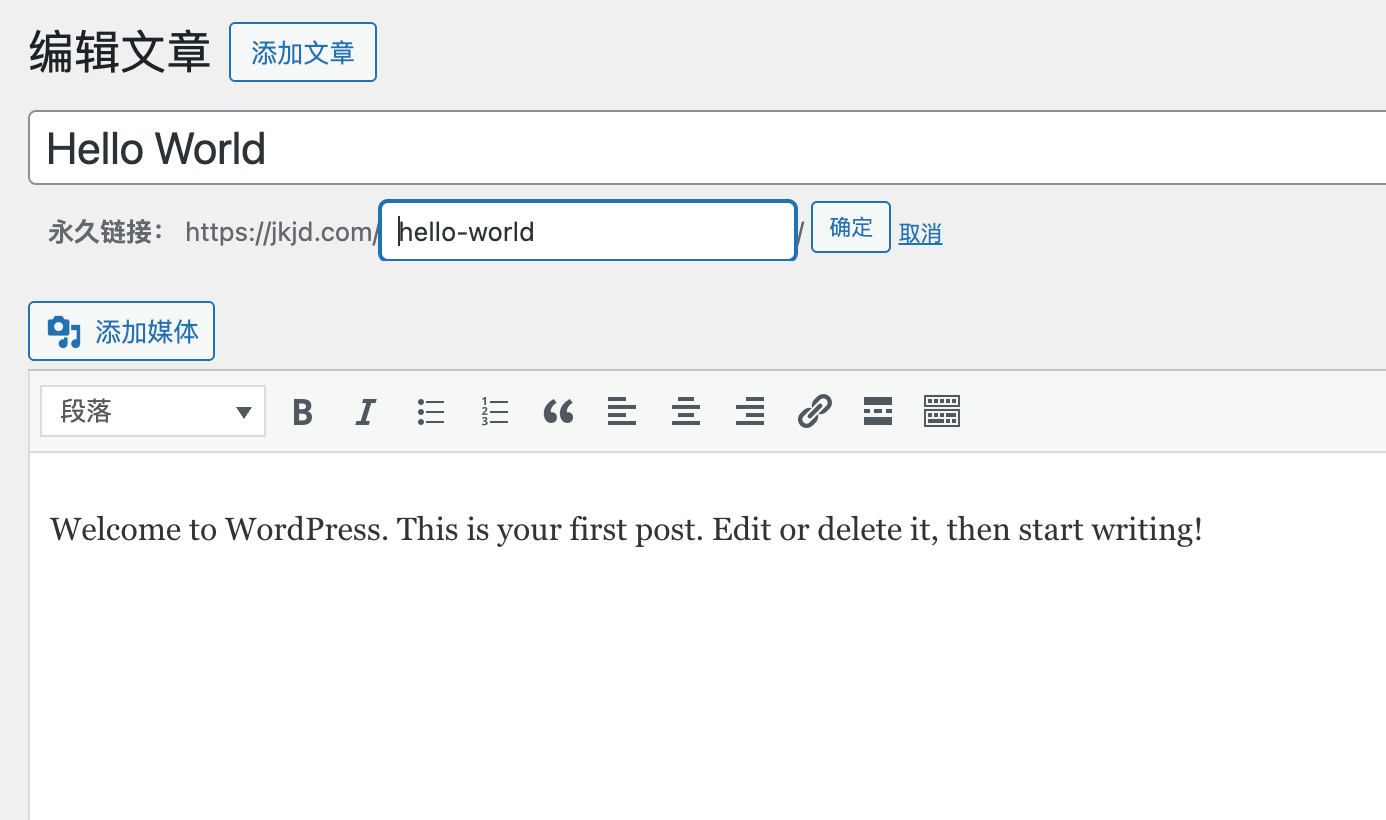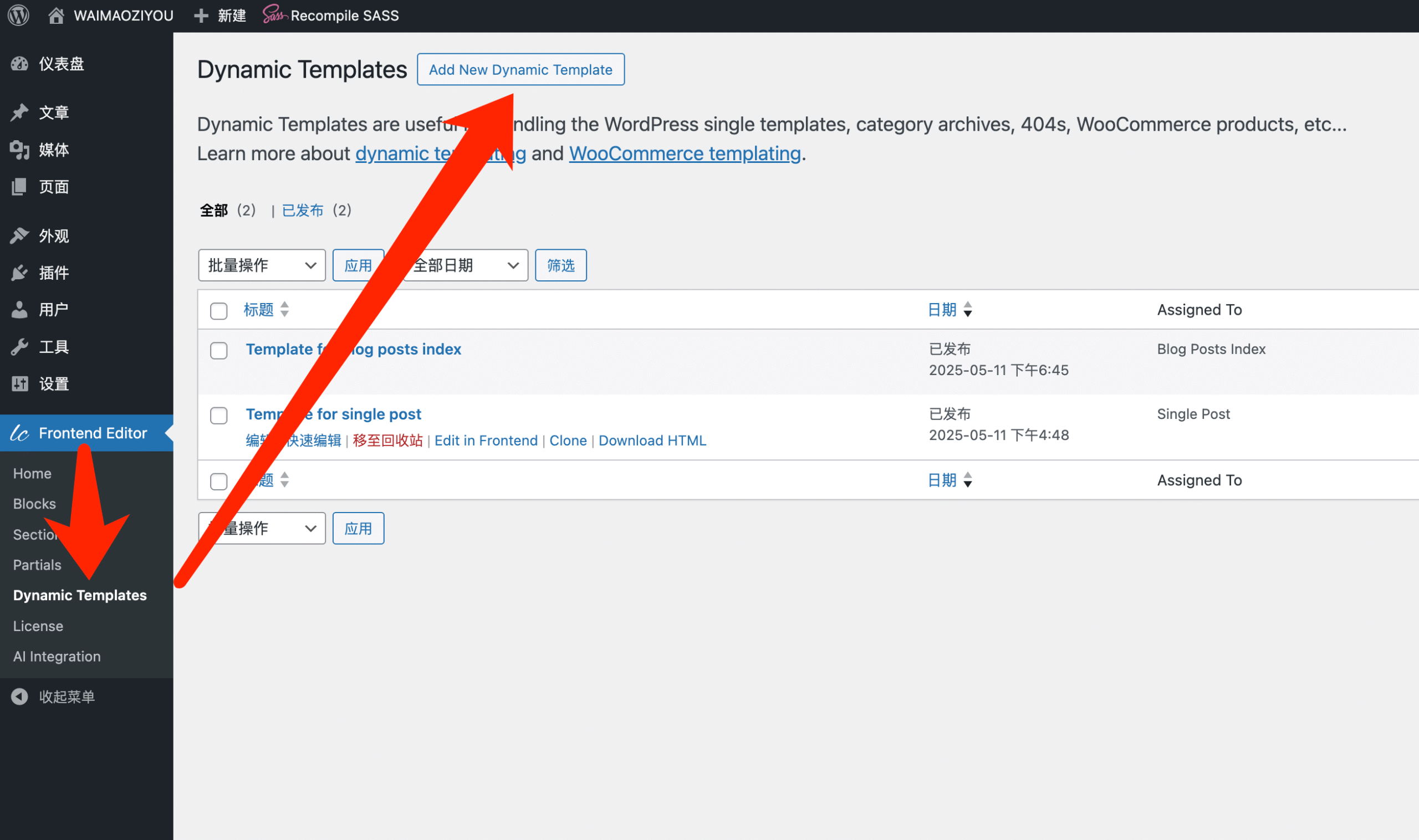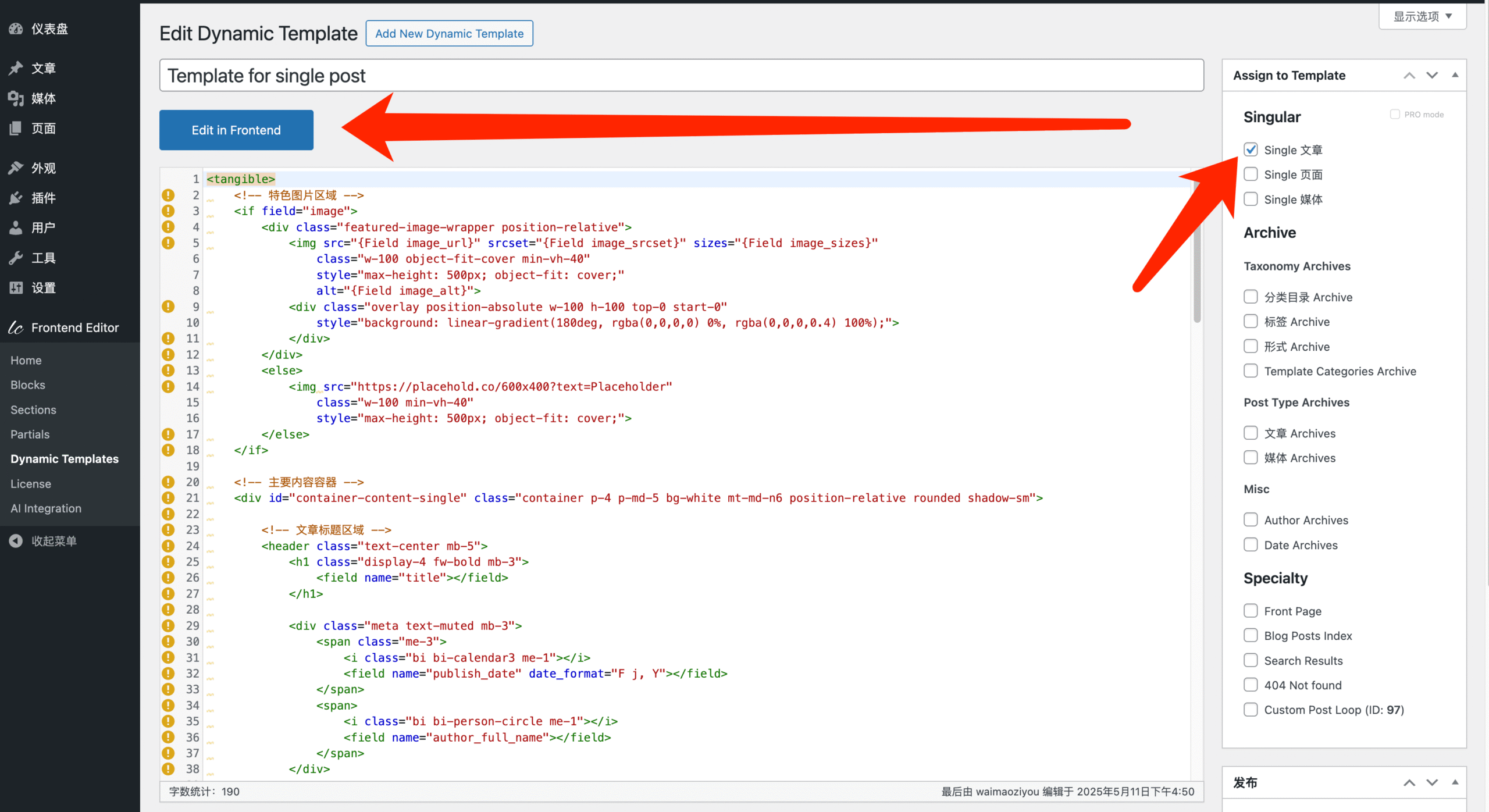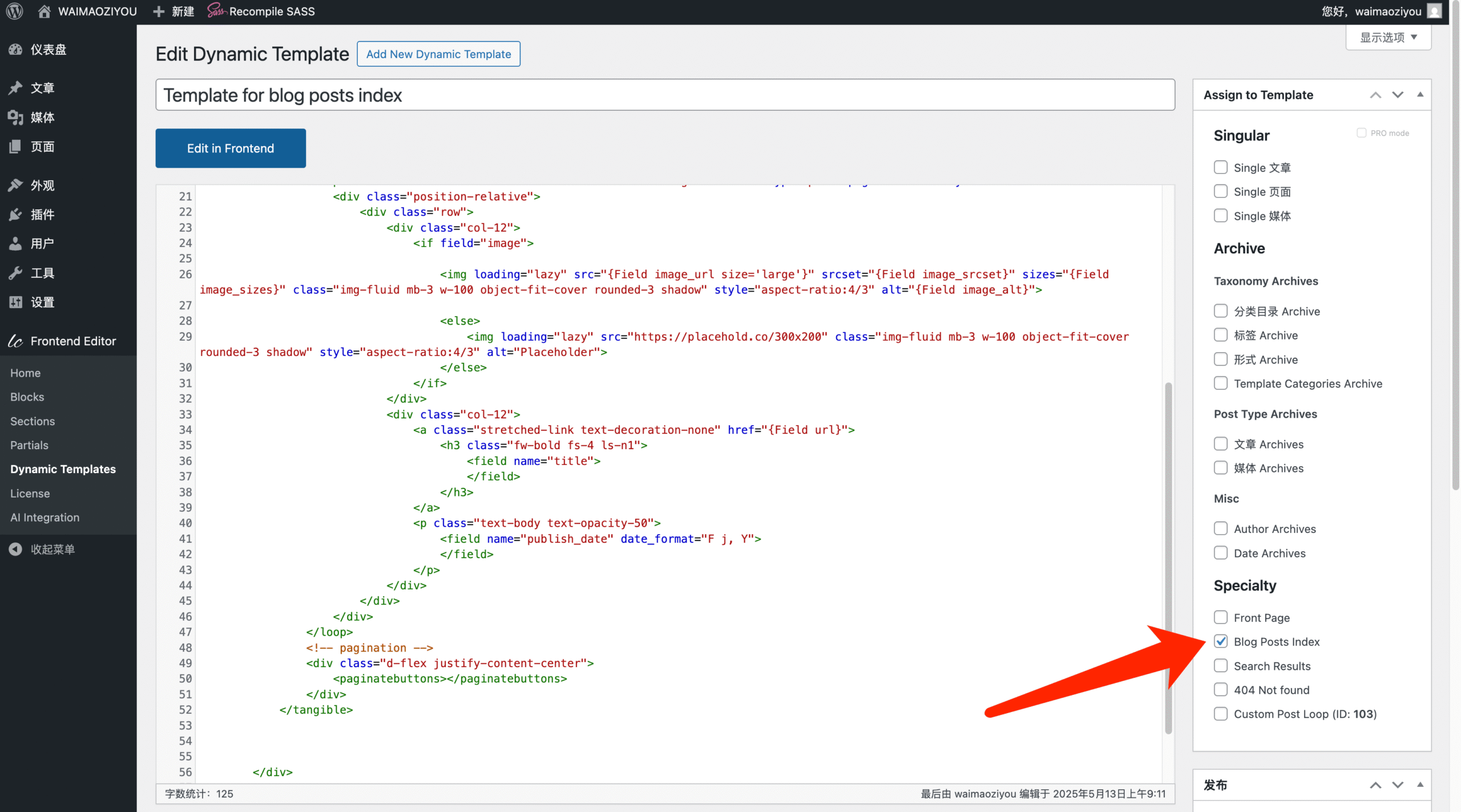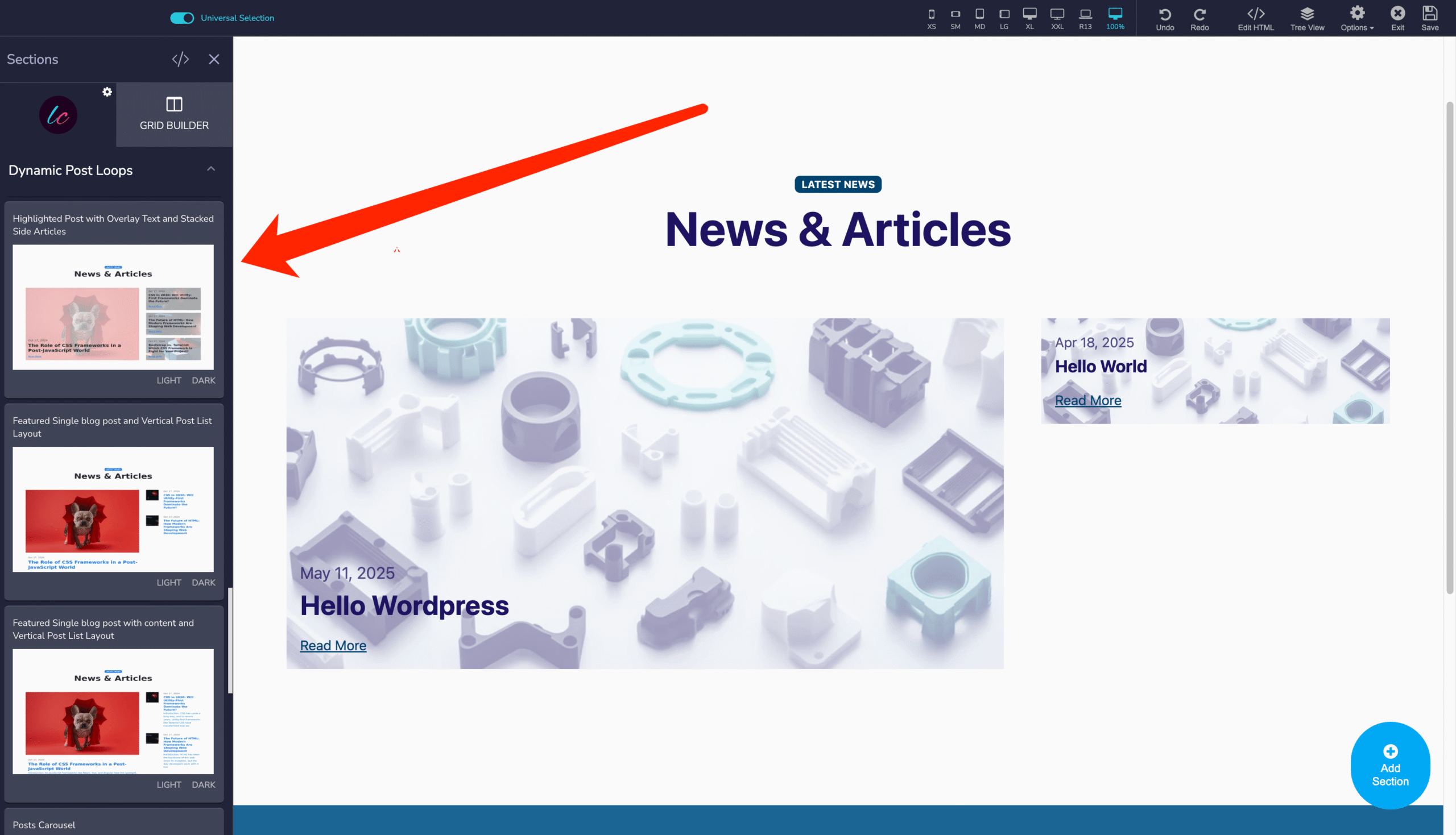建站这事儿,别再自己一点点“手搓”了。用livecanvas 1小时建站,能帮你省下大把时间和精力,让你的网站又快又好。
用AI和WordPress搭建外贸独立站,你需要完成以下几个步骤:基本设置,然后添加基础网页(页首页脚、基础页面、修改页面)和文章管理(写文章、文章单页模板、文章列表页)。
一:基本设置
第 1 步:WordPress 设置
语言切换
第一次登录WordPress,后台默认是英文,看着头大?登录WordPress后台,先进入Users → Profile → Language → 简体中文 → Update Profile。切换之后,整个后台的语言是中文,前台还是保持英文。
站点标题和副标题
改完语言,别忘了改“站点标题”和“副标题”。左下角 设置(setting) 中,修改 站点标题 和 副标题,保存更改。你可以让 AI 帮你去写个网站的标题。
固定链接
点击 固定链接 ,在固定链接做如下设置,固定链接结构:文章名,保存更改。这样你发布的每篇文章的网址都会包含文章标题,方便搜索引擎抓取,也让访客知道这个链接是关于什么的。
对搜索引擎的可见性
点击 设置 ,在 阅读 下,设置 对搜索引擎的可见性 选中 建议搜索引擎不索引本站点,保存更改。这一步是为了在你网站还没完全建好之前,避免搜索引擎收录半成品或者测试内容。等网站全部OK了再取消勾选。
切换网站前后台
点击网站 左上角 的 小房子 ,随时在前台和后台之间切换,看看你的网站长啥样。
第 2 步:熟悉插件功能
安装插件
插件 → 添加插件 → 上传插件 → 选择文件 → 插件压缩包→ 立即安装→启用插件,需要插件文件可以私信我或者去官网下载。
Frontend Editor → License → 激活 livecanvas
设置插件
livecanvas 配置
按以下设置打钩✅ → Save Settings
第 3 步:创建页面
删掉多余的页面,清空回收站
页面 → 所有页面 → 选择所有页面 → 批量操作 移至回收站
回收站 → 选择所有页面 → 清空回收站 (避免链接后缀被占用)
点击左侧,页面 → 添加页面,输入标题,Enable the LiveCanvas Editor 选择 Yes,Home并发布
继续创建 About 、 Contact 和 Blog 页面
Blog页面 Enable the LiveCanvas Editor 选择No
第 4 步:修改主题
安装主题
外观 → 主题 → Download and activate the latest Picostrap5 Theme
picostrap Blank Child Theme → Download and Activate → Activate & Proceed
第二种方案:下载主题
https://picostrap.com/#downloads
picostrap5 Theme 和 picostrap5 blank child theme。
picostrap 主题 (免费入门主题):「 外观 → 主题 → 添加主题」
挨个上传 .zip 文件 ,不要解压缩,不能两个一起上传
两个主题都安装完成后,启用 picostrap5-child-base 子主题
设置主题
仪表盘 → 外观 → 自定义 ,等待加载完成再去设置,点击 Global Utilities
按以下设置打钩✅,点击 发布
主页设置 → 选择 一个静态页面 → 设置主页为 Home ;文章页为 Blog ;最后点击 发布
第 5 步:AI Settings
申请OpenRouter API
OpenRouter 是一个通过单一 API 无缝接入多种 AI 模型的平台,让您能灵活选择最适合需求的模型。我们已精心筛选并测试了适用于 LiveCanvas 内编程的顶级 OpenRouter 模型,将其集成至 AI 助手和截图转代码功能中,确保生成高质量、高效的 HTML、CSS 和 JavaScript 代码,满足现代网页开发需求。OpenRouter官网地址:https://openrouter.ai/
AI Assistant设置
一次性定义您的内容风格和细节,AI 助手将保持您网站写作的一致性和清晰度。无需重复指令,节省您的时间并确保每段文字都与品牌保持一致。
填写OpenAI API Key
填写OpenRouter API Key
填写Website Information
网站/业务的内容。您可能需要提供公司信息,如服务项目、营业时间、地址、常见问题、希望使用的语言和语气。
就像我之前,用AI建站几乎是全程搞定,从选品、品牌名、域名、logo设计、网站配色,到Landing Page结构、文案撰写,甚至AI作画、AI视频制作,连Google Ads都让AI帮忙了,效率高得不是一点点 。
二:基础网页
第 1 步:页首页脚
Frontend Editor → Launch Header Editor
Edit HTML → 选中所有的代码 → 删除 → Close
Add Section → READYMADES → LiveCanvas Library → Headers
选择一个模板点击,加载header模板,Save。
同样的操作,Frontend Editor → Launch Header Editor,Edit HTML → 选中所有的代码 → 删除 → Close,Add Section → READYMADES → LiveCanvas Library → Footers,加载footer模板,Save。这样,你的网站就有头有脸了。
第 2 步:基础页面
EXIT → 页面 → Home 首页 → Edit in Frontend → Yes, browse templates → Homepages
再次进入Readymade Pages Library:Options → Readymade Pages Library → Homepages
选择一个模板点击,加载模板,Save。
同样的操作,加载About 和 Contact 模板。
第 3 步:修改页面
在页面里选中你要编辑的模块
方法一:打开编辑页面左上角 Universal Selection 按钮,选择所需修改的模块,鼠标左击展开选项。
方法二:点击页面右上角 Tree View ,下滑找到需要编辑的模块(点击选中的模块会有虚线框中表示出来)。鼠标右击展开选项 。
修改模块
部分文案,可以直接点击就可以修改。
可以</>HTML Editor... 进行直接修改。
也可以选择Al Assistant...,利用Al Assistant进行修改。点击上方选择你想要的脑子模型,Contexts to include 选中WEBSITE INFORMATION。可以直接利用Readymade Prompts进行修改,也可以输入指令修改的文案或者图片等。
例如:
修改页眉,左边是 logo,点击后进入我的网站:home:/
中间是菜单,菜单要放在中间,
我的页面链接是:
1、Home: /
2、About: /about
3、Contact:/contact
4、Blog:/blog
右边是按钮,按钮内容是Get Quote更多关于AI助理的内容可以访问:
修改图片,点击图片,在左边点击 upload/local,进入媒体库选择好图片,点击右下角的choose this image。
选好图片,然后在 Choose Format 里设置好图片尺寸大小
三:文章单页和模板
第 1 步:写文章
对于外贸独立站,内容尤其是博客文章非常重要,是吸引流量的关键。仪表盘 → 文章 → 添加文章 → 输入文章标题、文章内容、设置特色图片 → 发布
每次修改后,务必点击更新
修改文章后缀,为了让文章链接更规范,你可以在文章编辑页面修改文章后缀。
多写几篇文章,这样你的博客列表页看起来会更丰富,也方便你后面调整文章列表页的样式。
第 2 步:文章单页模版
文章单页模板是为了控制你每篇文章的展示样式。
Frontend Editor → Dynamic Templates → Add New Dynamic Template
Singular → 勾选 Single 文章 → 发布。你可以在这里编辑文章的布局和元素。
第 3 步:文章列表页
文章列表页则是展示你所有文章的地方。
Frontend Editor → Dynamic Templates → Add New Dynamic Template → Specialty 勾选 Blog Posts Index,然后发布。
Edit in Frontend → Add Section → READYMADES → LiveCanvas Library → Dynamic Post Loops
选择一个模板点击,加载模板,Save,你的博客列表页就有了。
如需要修改文章单页模板和文章列表页模板,可以参照 修改页面 。
利用AI和WordPress,从建站到内容管理都能实现高效化,让外贸独立站搭建和优化不再是难题。欢迎关注了解更多LiveCanvas AI的使用技巧,一起探索AI建站的无限可能。